Page 1

LASERJET ENTERPRISE 700
Podręcznik użytkownika
M712
2
3
Page 2
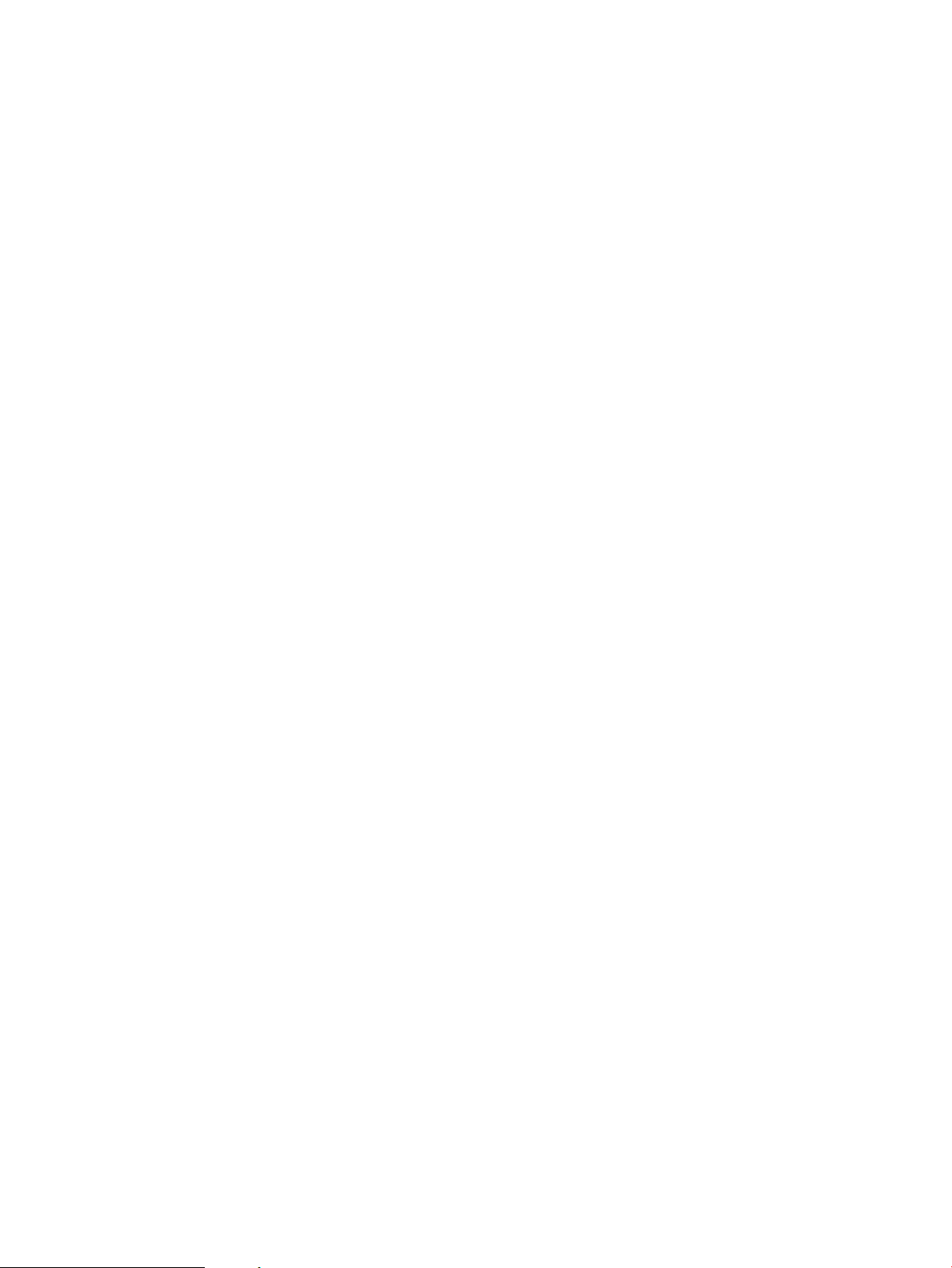
Page 3
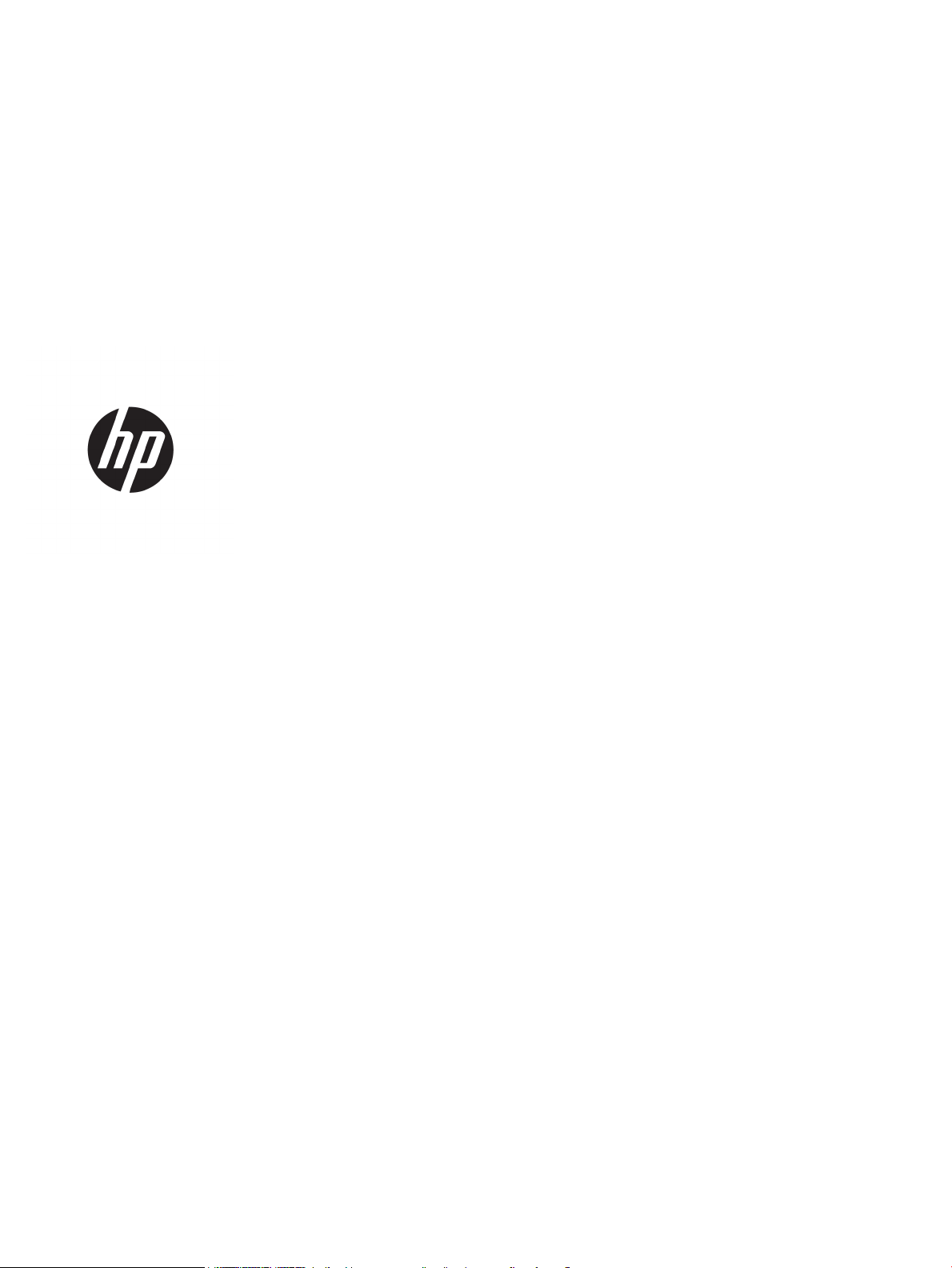
HP LaserJet Enterprise 700 M712
Podręcznik użytkownika
Page 4
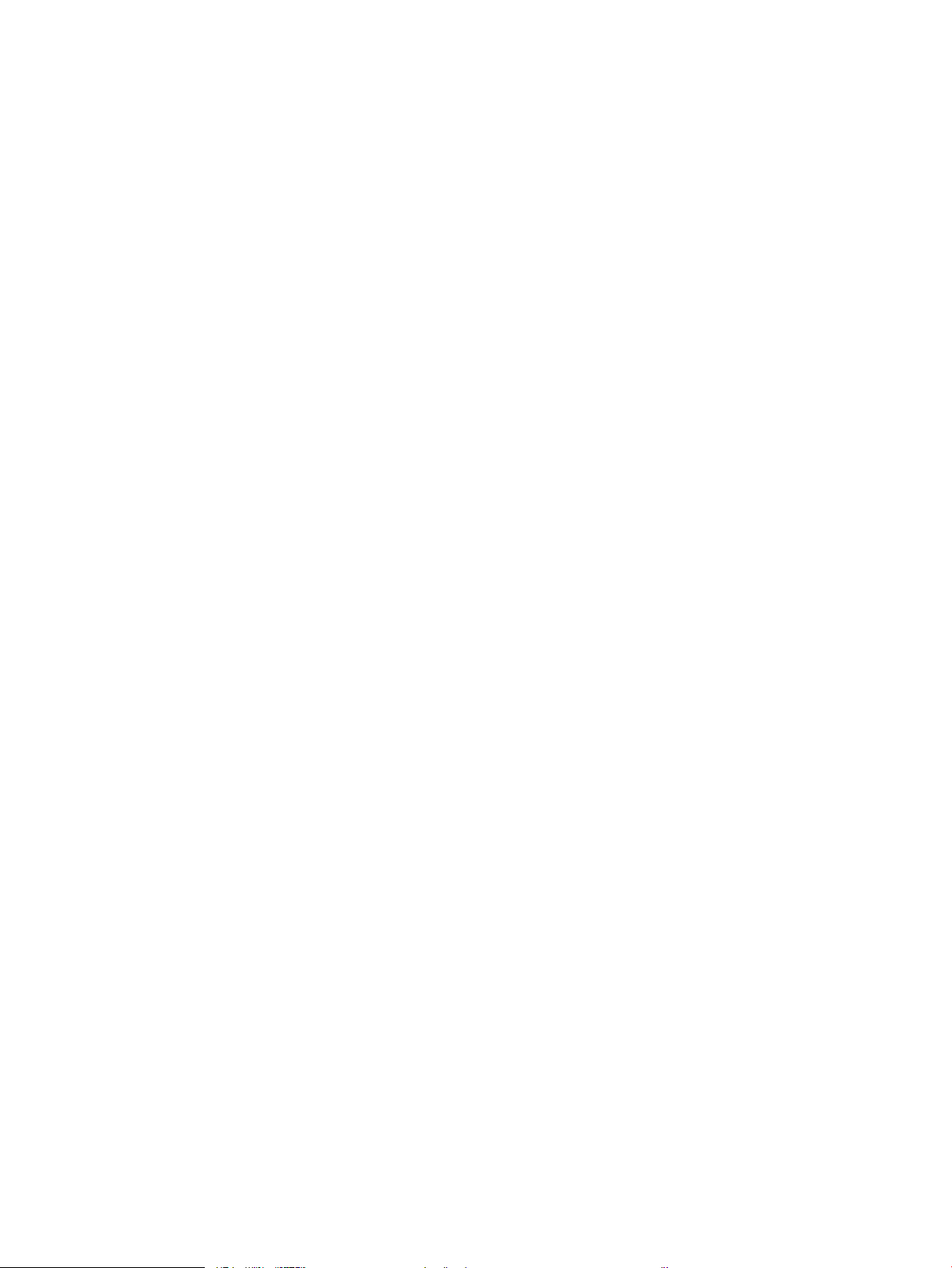
Prawa autorskie i licencja
Znaki towarowe
© Copyright 2017 HP Development Company,
L.P.
Powielanie, adaptacja lub tłumaczenie bez
wcześniejszej pisemnej zgody jest zabronione, z
wyjątkiem przypadków dozwolonych przez
prawo autorskie.
Przedstawione tu informacje mogą ulec zmianie
bez wcześniejszego powiadomienia.
Jedynymi gwarancjami na produkty i usługi rmy
HP są gwarancje wyrażone w formie oświadczeń
dołączonych do tych produktów i usług. Żaden
zapis w niniejszym dokumencie nie może być
interpretowany jako gwarancja dodatkowa.
Firma HP nie ponowi żadnej odpowiedzialności
za jakiekolwiek braki techniczne lub błędy
redakcyjne w niniejszym dokumencie.
Edition 2, 8/2017
Adobe®, Adobe Photoshop®, Acrobat® i
PostScript
®
są znakami towarowymi rmy Adobe
Systems Incorporated.
Apple i logo Apple są znakami towarowymi rmy
Apple Computer Inc. zarejestrowanymi w
Stanach Zjednoczonych i innych krajach/
regionach. iPod jest znakiem towarowym formy
Apple Computer Inc. iPod służy do kopiowania
materiału dozwolonego lub na zasadach
określonych przez posiadacza praw autorskich.
Nie kradnij muzyki.
Microsoft®, Windows®, Windows® XP i Windows
Vista® są znakami towarowymi rmy Microsoft
Corporation zastrzeżonymi w Stanach
Zjednoczonych.
UNIX® jest zastrzeżonym znakiem towarowym
organizacji The Open Group.
Page 5
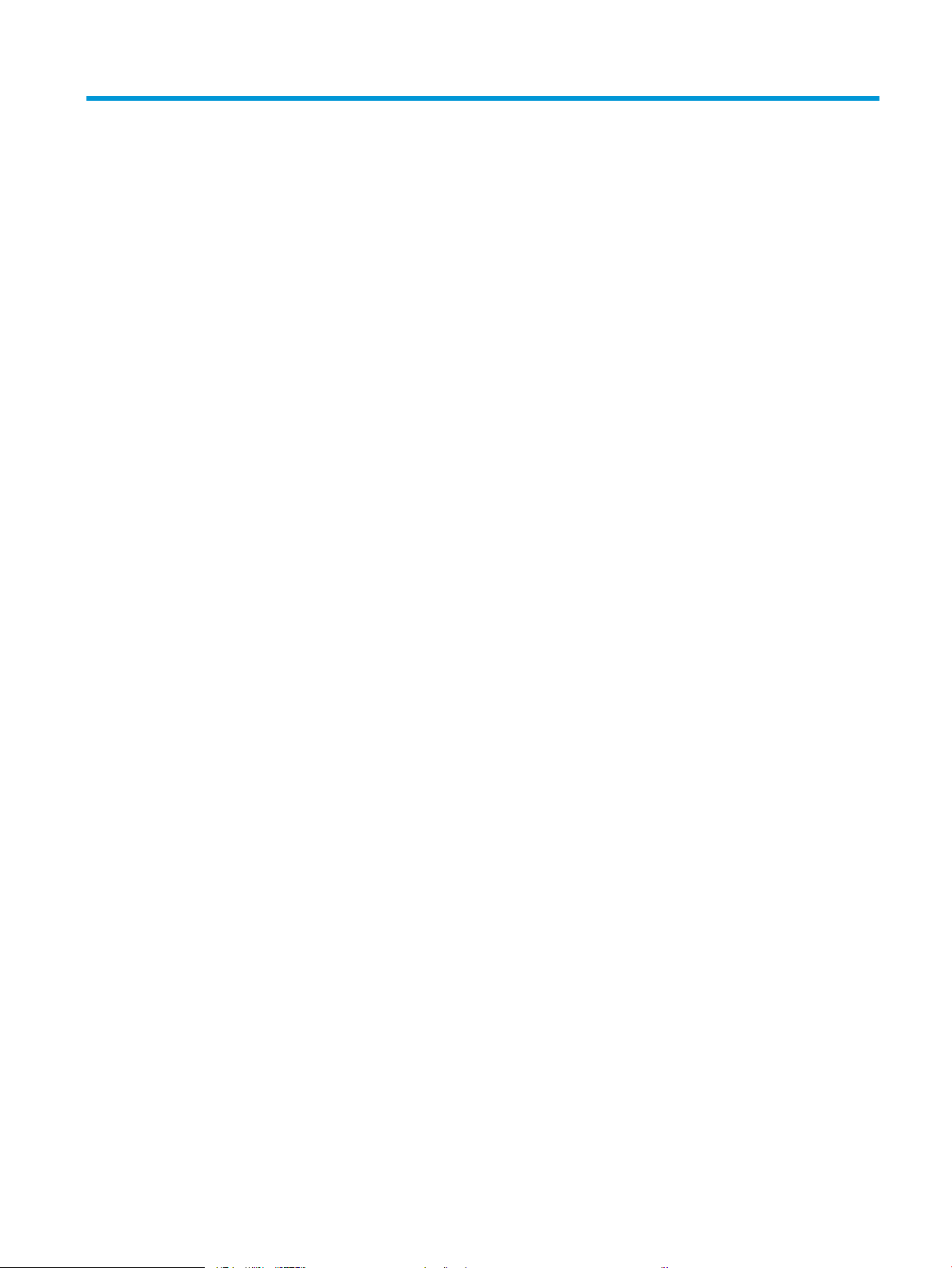
Spis treści
1 Wprowadzenie ........................................................................................................................................................................................... 1
Porównanie urządzeń .............................................................................................................................................................. 2
Widoki urządzenia .................................................................................................................................................................... 4
Widok urządzenia z przodu od prawej strony ................................................................................................. 4
Widok urządzenia z przodu od lewej strony .................................................................................................... 5
Porty interfejsów .................................................................................................................................................. 6
Numer seryjny i numer modelu — położenie ................................................................................................. 7
Panel sterowania ...................................................................................................................................................................... 8
Układ panelu sterowania .................................................................................................................................... 8
Pomoc panelu sterowania .................................................................................................................................. 9
Raporty urządzenia ............................................................................................................................................................... 10
2 Podłączanie urządzenia i instalowanie oprogramowania ............................................................................................................... 11
Podłączanie urządzenia do komputera kablem USB i instalacja oprogramowania (Windows) ................................ 12
Podłączanie urządzenia do sieci za pomocą kabla sieciowego i instalowanie oprogramowania (Windows) ......... 14
Konguracja adresu IP ...................................................................................................................................... 14
Instalowanie oprogramowania ........................................................................................................................ 15
Podłączanie urządzenia do komputera kablem USB i instalacja oprogramowania (Mac OS X) ................................ 16
Podłączanie urządzenia do sieci za pomocą kabla sieciowego i instalacja oprogramowania (Mac OS X) .............. 18
Konguracja adresu IP ...................................................................................................................................... 18
Instalowanie oprogramowania ........................................................................................................................ 19
3 Podajniki i pojemniki wyjściowe ........................................................................................................................................................... 21
Obsługiwane formaty papieru ............................................................................................................................................. 22
Obsługiwane rodzaje papieru .............................................................................................................................................. 25
Konguracja podajników ....................................................................................................................................................... 26
Kongurowanie podajnika podczas ładowania papieru ............................................................................. 26
Kongurowanie podajnika, aby pasował do ustawień zlecenia drukowania ........................................... 26
Kongurowanie podajnika za pomocą panelu sterowania ......................................................................... 27
Alternatywny tryb papieru rmowego ............................................................................................................................... 28
Podajnik 1 ................................................................................................................................................................................ 29
PLWW iii
Page 6
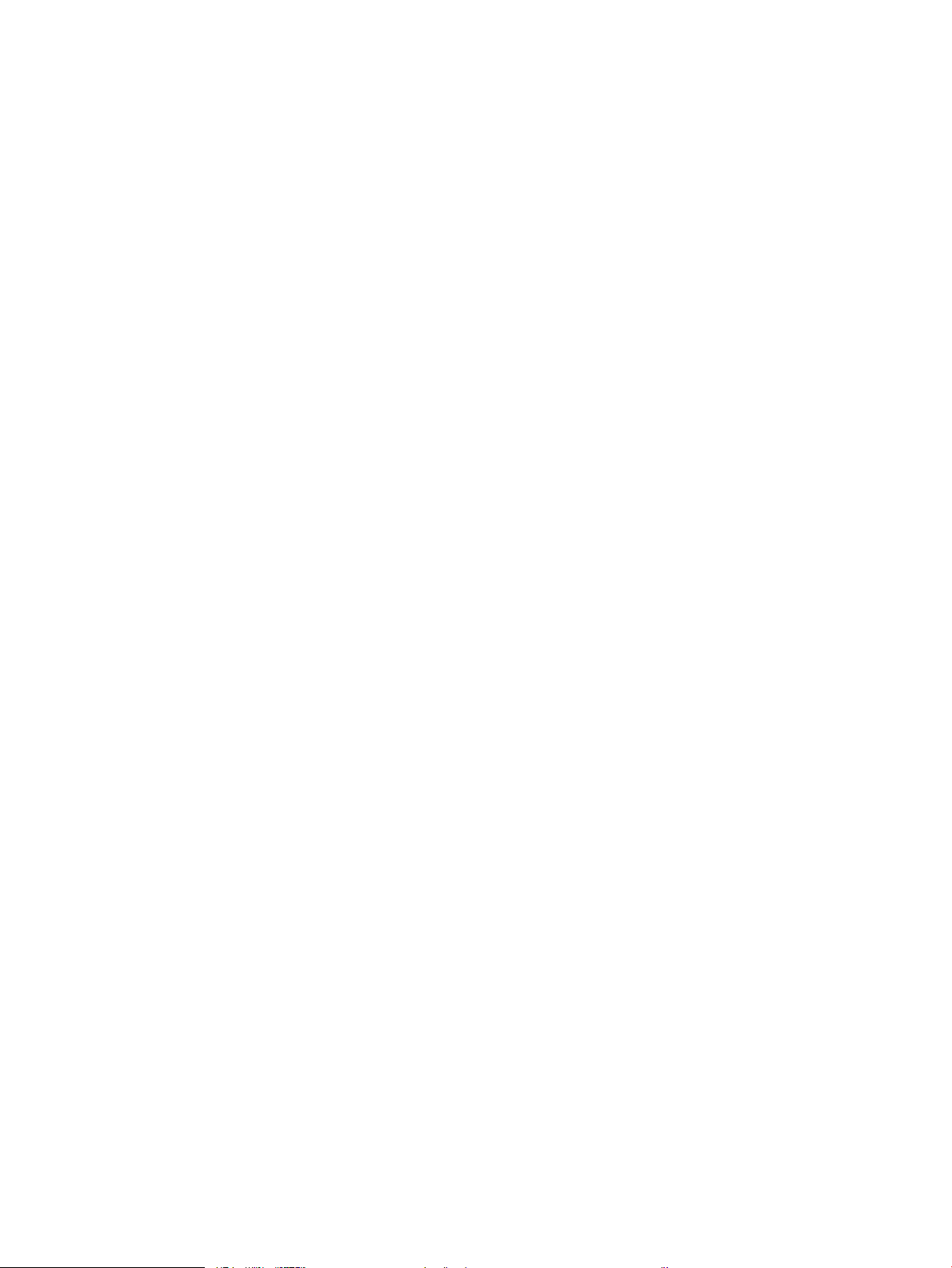
Pojemność podajnika i orientacja papieru ..................................................................................................... 29
Ładowanie podajnika 1 ..................................................................................................................................... 29
Podajnik 2 i 3 ........................................................................................................................................................................... 32
Pojemność podajnika i orientacja papieru ..................................................................................................... 32
Ładowanie podajników 2 i 3 ............................................................................................................................ 32
Podajniki o pojemności 500 arkuszy .................................................................................................................................. 35
Pojemność podajnika na 500 arkuszy i orientacja papieru ........................................................................ 35
Ładowanie podajnika na 500 arkuszy ............................................................................................................ 35
Podajnik o dużej pojemności na 3500 arkuszy ................................................................................................................. 38
Podajnik o dużej pojemności mieszczący 3500 arkuszy i orientacja papieru ......................................... 38
Ładowanie podajnika o dużej pojemności na 3500 arkuszy ...................................................................... 38
Ładowanie kopert i drukowanie na nich ............................................................................................................................. 40
Wprowadzenie ................................................................................................................................................... 40
Podawanie ręczne etykiet ................................................................................................................................ 40
Używanie opcji odbioru papieru ........................................................................................................................................... 42
Pojemnik wyjściowy .......................................................................................................................................... 42
4 Części, materiały eksploatacyjne i akcesoria ..................................................................................................................................... 43
Zamawianie części, akcesoriów i materiałów eksploatacyjnych .................................................................................... 44
Polityka rmy HP odnośnie materiałów eksploatacyjnych innych producentów ........................................................ 45
Witryna sieci Web rmy HP dotycząca zapobieganiu fałszerstwom ............................................................................. 46
Drukowanie po osiągnięciu szacowanego końca okresu eksploatacji kasety z tonerem .......................................... 47
Włączanie i wyłączanie opcji Ustawienia poziomu bardzo niskiego w panelu sterowania ........................................ 48
Części do samodzielnej naprawy przez klienta ................................................................................................................ 49
Akcesoria ................................................................................................................................................................................. 52
Kaseta z tonerem ................................................................................................................................................................... 53
Widok kasety z tonerem ................................................................................................................................... 53
Informacje na temat kasety z tonerem .......................................................................................................... 54
Utylizacja kasety z tonerem ........................................................................................................ 54
Przechowywanie kaset z tonerem ............................................................................................. 54
Polityka rmy HP w stosunku do kaset z tonerem innych producentów ............................ 54
Wymień kasetę z tonerem ............................................................................................................................... 55
5 Drukowanie .............................................................................................................................................................................................. 59
Obsługiwane sterowniki druku (Windows) ......................................................................................................................... 60
HP Universal Print Driver (UPD) ....................................................................................................................... 60
Tryby instalacji sterownika UPD ................................................................................................. 61
Zmiana ustawień zadania drukowania (Windows) ........................................................................................................... 62
Zmiana ustawień wszystkich zleceń drukowania do zamknięcia programu ........................................... 62
Zmiana ustawień domyślnych wszystkich zleceń drukowania .................................................................. 62
Zmiana ustawień konguracyjnych urządzenia ........................................................................................... 62
iv PLWW
Page 7
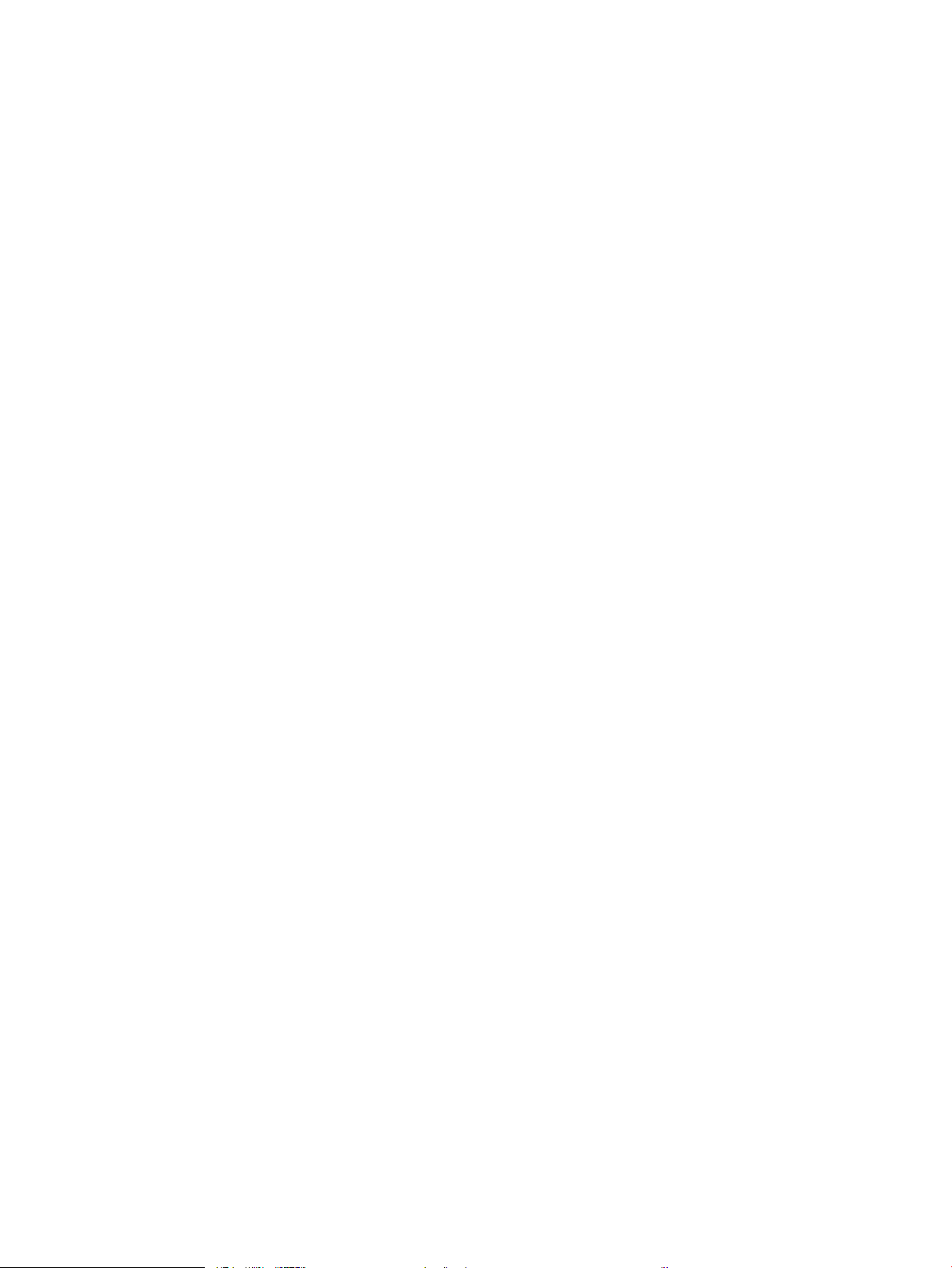
Zmiana ustawień zadania drukowania (Max OS X) ........................................................................................................... 63
Zmiana ustawień wszystkich zleceń drukowania do zamknięcia programu ........................................... 63
Zmiana ustawień domyślnych wszystkich zleceń drukowania .................................................................. 63
Zmiana ustawień konguracyjnych urządzenia ........................................................................................... 63
Zadania drukowania w systemie Windows ........................................................................................................................ 64
Używanie skrótu drukowania (Windows) ...................................................................................................... 64
Tworzenie skrótu drukowania (Windows) ..................................................................................................... 66
Automatyczne drukowanie po obu stronach (Windows) ............................................................................ 69
Ręczne drukowanie po obu stronach (Windows) ......................................................................................... 71
Drukowanie wielu stron na jednym arkuszu (Windows) ............................................................................. 73
Wybór orientacji strony (Windows) ................................................................................................................. 75
Wybór rodzaj papieru (Windows) .................................................................................................................... 77
Drukowanie pierwszej lub ostatniej strony na innym papierze (Windows) .............................................. 80
Skalowanie dokumentów do formatu papieru (Windows) ......................................................................... 83
Tworzenie broszur (Windows) ......................................................................................................................... 85
Zadania drukowania w systemie Mac OS X ........................................................................................................................ 87
Korzystanie ze wstępnego ustawienia drukowania (Mac OS X) ................................................................. 87
Tworzenie wstępnego ustawienia drukowania (Mac OS X) ........................................................................ 87
Automatyczne drukowanie na obu stronach (Max OS X) ............................................................................ 87
Ręczne drukowanie na obu stronach (Max OS X) ......................................................................................... 87
Drukowanie wielu stron na jednym arkuszu (Mac OS X) ............................................................................. 88
Wybór orientacji strony (Mac OS X) ................................................................................................................. 88
Wybór rodzaju papieru (Mac OS X). ................................................................................................................ 88
Drukowanie okładki (Mac OS X) ....................................................................................................................... 88
Dopasowywanie dokumentu do wielkości strony (Mac OS X) .................................................................... 89
Tworzenie broszur (Mac OS X) ......................................................................................................................... 89
Dodatkowe zadania drukowania (system Windows) ........................................................................................................ 90
Anulowanie zadania drukowania (Windows) ................................................................................................. 90
Wybór formatu papieru (Windows) ................................................................................................................ 90
Wybór niestandardowego formatu papieru (Windows) .............................................................................. 90
Drukowanie znaków wodnych (Windows) ..................................................................................................... 91
Dodatkowe zadania drukowania (system Mac OS X) ....................................................................................................... 92
Anulowanie zadania drukowania (Mac OS X) ................................................................................................ 92
Wybór formatu papieru (Mac OS X) ................................................................................................................ 92
Wybór niestandardowego formatu papieru (Mac OS X) .............................................................................. 92
Drukowanie znaków wodnych (Mac OS X) ..................................................................................................... 92
Przechowywanie zadań drukowania w pamięci urządzenia ........................................................................................... 94
Tworzenie przechowywanego zadania (Windows) ...................................................................................... 94
Tworzenie przechowywanego zadania (Mac OS X) ...................................................................................... 96
Drukowanie zapisanego zadania .................................................................................................................... 97
Usuwanie zapisanego zadania ........................................................................................................................ 97
PLWW v
Page 8
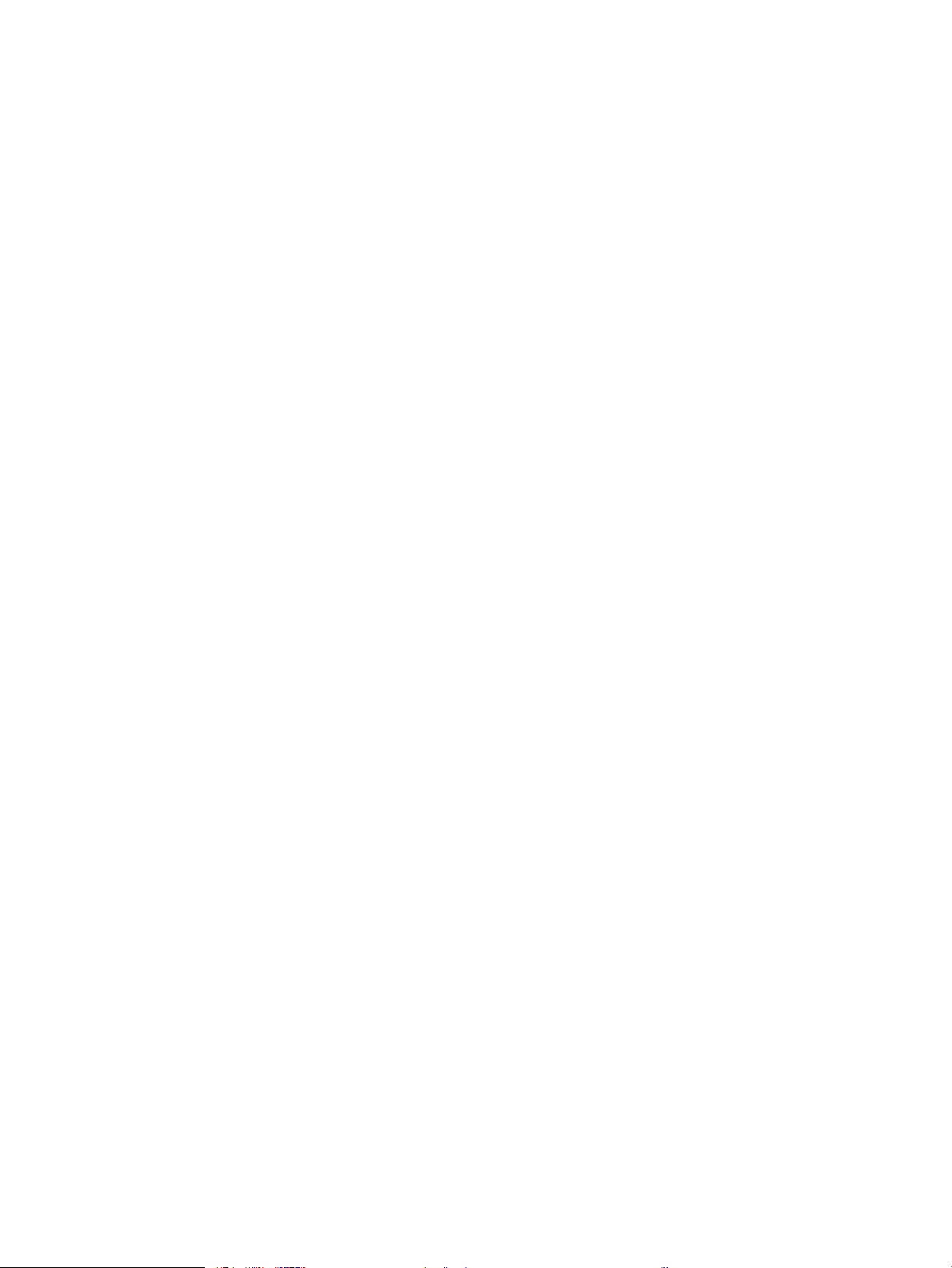
Dodawanie strony oddzielania zadań (Windows) ............................................................................................................. 99
Korzystanie z usługi HP ePrint .......................................................................................................................................... 100
Sterownik HP ePrint Mobile ................................................................................................................................................ 101
Używanie narzędzia Apple AirPrint ................................................................................................................................... 102
Łączenie urządzenia z usługą AirPrint ........................................................................................................ 102
Znajdowanie nazwy AirPrint urządzenia ..................................................................................................... 102
Drukowanie przy użyciu usługi AirPrint ....................................................................................................... 102
Zmiana nazwy urządzenia AirPrint .............................................................................................................. 103
Rozwiązywanie problemów z usługą AirPrint ............................................................................................ 103
Używanie aplikacji HP Smart Print (Windows) ................................................................................................................ 104
Drukowanie za pomocą urządzenia USB easy-access .................................................................................................. 105
Drukowanie dokumentów z urządzenia USB easy-access ....................................................................... 106
6 Zarządzanie urządzeniem .................................................................................................................................................................. 107
Kongurowanie ustawień sieci IP ...................................................................................................................................... 108
Oświadczenie dotyczące udostępniania drukarki ...................................................................................... 108
Wyświetlanie lub zmiana ustawień sieciowych .......................................................................................... 108
Ręczna konguracja parametrów TCP/IP IPv4 z panelu sterowania urządzenia ................................. 108
Ręczna konguracja parametrów TCP/IP IPv6 z panelu sterowania urządzenia ................................. 109
Wbudowany serwer internetowy HP ................................................................................................................................ 110
Uruchamianie wbudowanego serwera internetowego HP ...................................................................... 110
Wbudowany serwer internetowy rmy HP — funkcje .............................................................................. 111
Karta Informacje ......................................................................................................................... 111
Karta Ogólne ............................................................................................................................... 111
Karta Drukuj ................................................................................................................................. 112
Karta Rozwiązywanie problemów ........................................................................................... 112
Karta Zabezpieczenia ................................................................................................................ 113
Karta Usługi sieci Web HP ......................................................................................................... 113
Karta Praca w sieci ..................................................................................................................... 113
Lista Inne łącza ........................................................................................................................... 114
Narzędzie HP Utility (Mac OS X) ......................................................................................................................................... 115
Otwieranie aplikacji HP Utility ....................................................................................................................... 115
Funkcje HP Utility ............................................................................................................................................ 115
Korzystanie z oprogramowania HP Web Jetadmin ........................................................................................................ 117
Ustawienia ekonomiczne ................................................................................................................................................... 118
Drukowanie przy użyciu ustawienia EconoMode ....................................................................................... 118
Optymalizacja pod względem szybkości lub zużycia energii ................................................................... 118
Konguracja trybu uśpienia ........................................................................................................................... 118
Ustawianie harmonogramu uśpienia ........................................................................................................... 119
Funkcje zabezpieczające urządzenia ................................................................................................................................ 121
Oświadczenia o bezpieczeństwie ................................................................................................................. 121
vi PLWW
Page 9
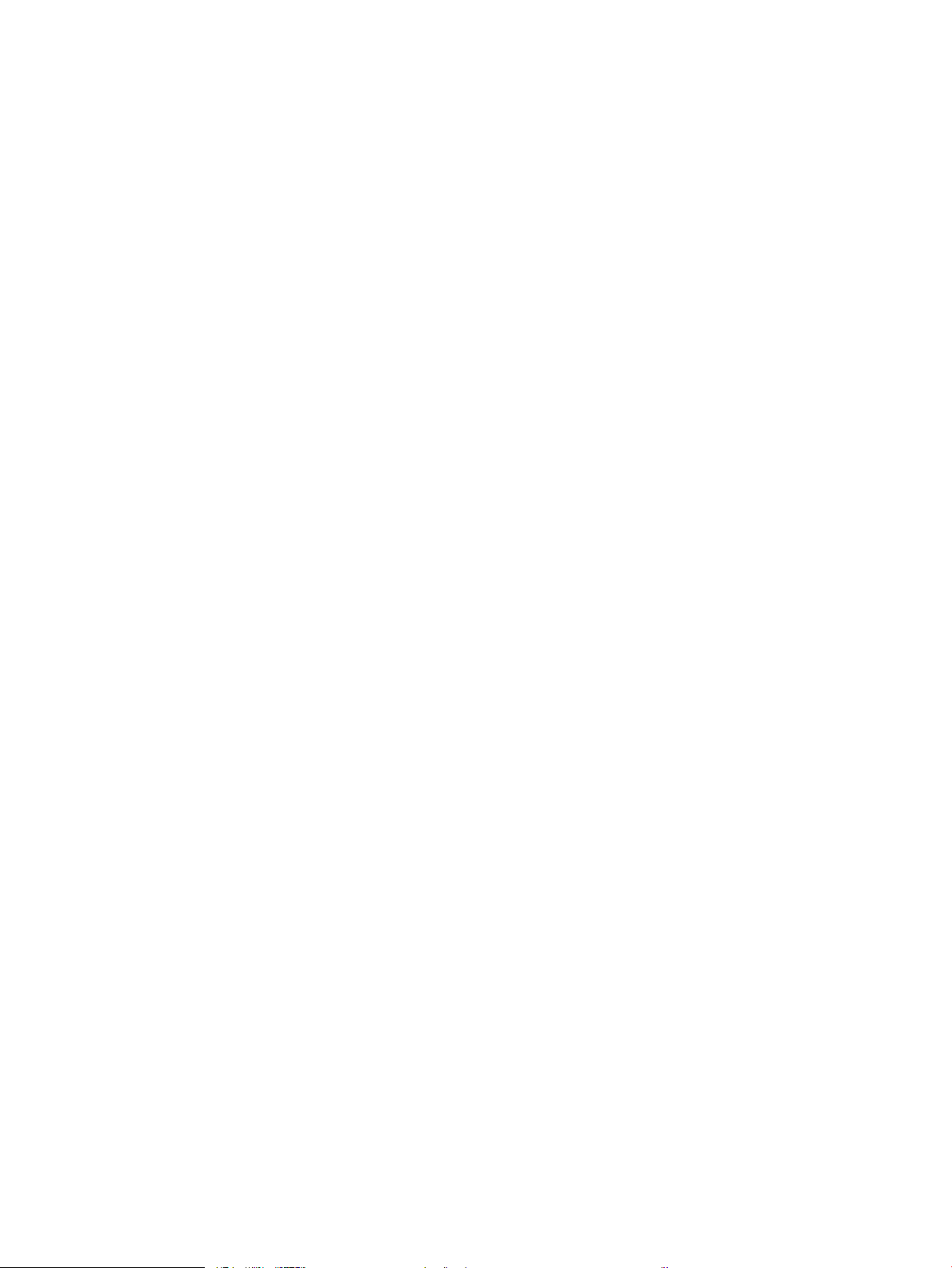
IPsec .................................................................................................................................................................. 121
Logowanie do urządzenia .............................................................................................................................. 121
Przypisanie hasła systemu ............................................................................................................................ 121
Obsługa szyfrowania: Bezpieczne wysokowydajne dyski twarde rmy HP .......................................... 122
Blokowanie klatki formatyzatora .................................................................................................................. 122
Aktualizacja oprogramowania sprzętowego urządzenia .............................................................................................. 123
7 Rozwiązywanie problemów ............................................................................................................................................................... 125
Lista kontrolna rozwiązywania problemów .................................................................................................................... 126
Czynniki wpływające na wydajność urządzenia ............................................................................................................. 128
Przywracanie domyślnych ustawień fabrycznych ......................................................................................................... 129
Pomoc panelu sterowania .................................................................................................................................................. 130
Papier jest podawany nieprawidłowo lub zacina się ...................................................................................................... 131
Urządzenie nie pobiera papieru .................................................................................................................... 131
Urządzenie pobiera kilka arkuszy papieru .................................................................................................. 131
Zapobieganie zacięciom papieru .................................................................................................................. 131
Usuwanie zacięcia ................................................................................................................................................................ 133
Miejsca zacięć papieru .................................................................................................................................... 133
Automatyczna nawigacja dla usuwania zacięć .......................................................................................... 133
Usuwanie zacięć w obszarze pojemnika wyjściowego ............................................................................. 133
Usuwanie zacięć w podajniku 1 .................................................................................................................... 134
Usuwanie zacięć w podajniku 2 i 3 ............................................................................................................... 134
Usuwanie zacięć papieru w podajniku na 500 arkuszy ............................................................................. 136
Usuwanie zacięć papieru w podajniku o dużej pojemności na 3500 arkuszy ....................................... 138
Usuwanie zacięć w obszarze kasety z tonerem ........................................................................................ 141
Usuwanie zacięć z utrwalacza ...................................................................................................................... 144
Usuwanie zacięć papieru w obszarze dupleksera ..................................................................................... 146
Zmiana sposobu usuwania zacięć .................................................................................................................................... 148
Poprawianie jakości druku .................................................................................................................................................. 149
Drukowanie dokumentu z innego programu .............................................................................................. 149
Określanie ustawienia typu papieru dla zlecenia druku ............................................................................ 149
Sprawdzenie ustawienia rodzaju papieru (Windows) ........................................................... 149
Sprawdzenie ustawienia rodzaju papieru (Mac OS X) ........................................................... 149
Sprawdzanie stanu kasety z tonerem ......................................................................................................... 150
Drukowanie strony czyszczącej .................................................................................................................... 150
Wizualne sprawdzenie kasety z tonerem ................................................................................................... 151
Sprawdzenie papieru i środowiska drukowania ......................................................................................... 151
Należy używać tylko papieru zgodnego ze specykacjami rmy HP ................................. 151
Sprawdzanie środowiska pracy ................................................................................................ 152
Sprawdź ustawienia trybu EconoMode ....................................................................................................... 152
Używanie innego sterownika druku ............................................................................................................. 153
PLWW vii
Page 10
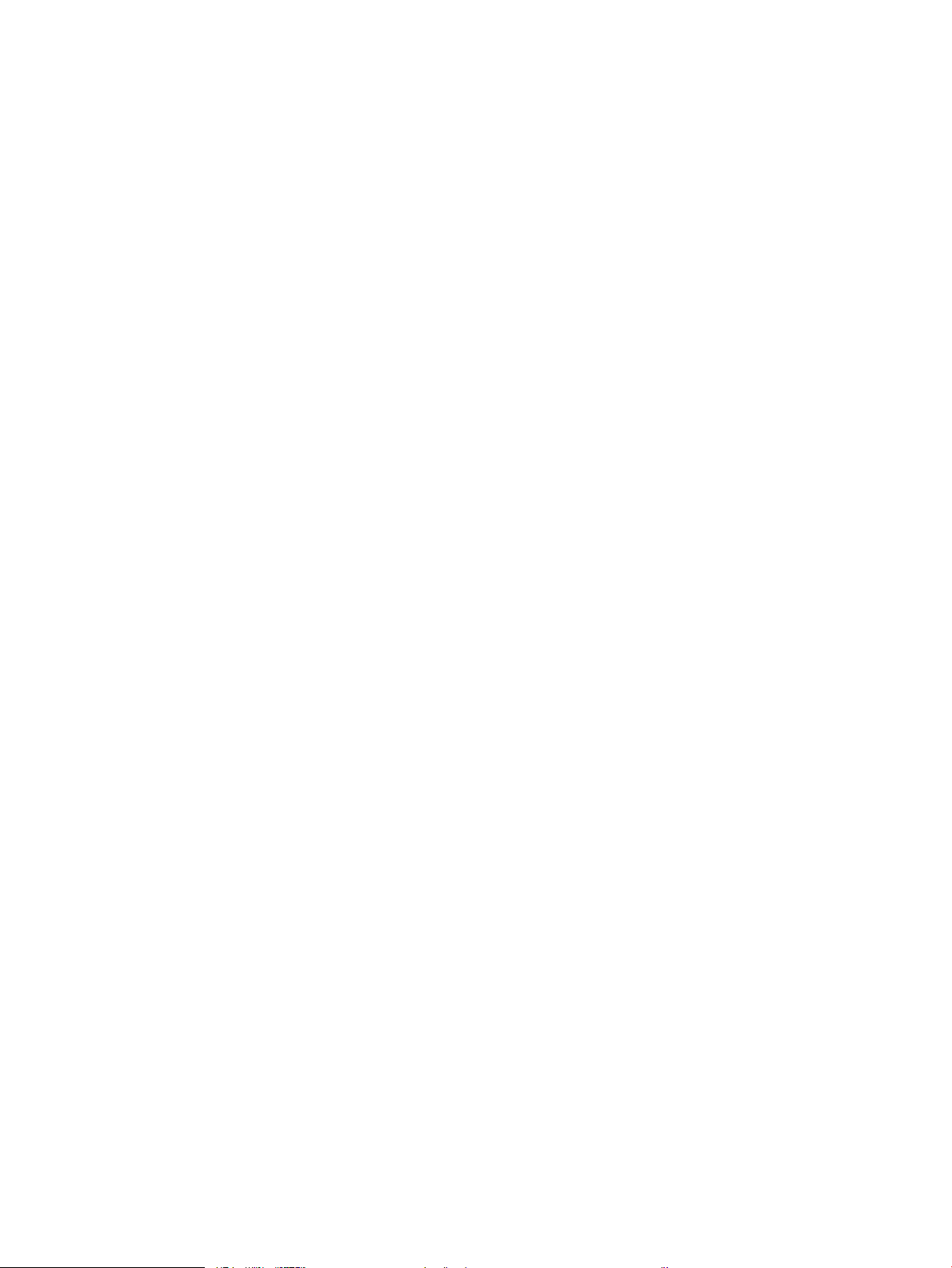
Ustawianie wyrównania poszczególnych podajników papieru ............................................................... 153
Strony nie są drukowane lub drukowanie jest spowolnione ......................................................................................... 155
Urządzenie nie drukuje ................................................................................................................................... 155
Urządzenie drukuje bardzo wolno. .............................................................................................................. 155
Rozwiązywanie problemów z drukiem z urządzenia USB ............................................................................................ 156
Po podłączeniu urządzenia USB nie jest wyświetlane menu Pobierz z USB ......................................... 156
Urządzenie nie drukuje plików z urządzenia USB ...................................................................................... 156
Pliku, który chcesz wydrukować, nie ma w menu Pobierz z USB ............................................................ 157
Rozwiązywanie ogólnych problemów z połączeniem USB .......................................................................................... 158
Rozwiązywanie problemów z siecią przewodową ......................................................................................................... 159
Urządzenie jest źle podłączone zycznie ................................................................................................... 159
Komputer używa błędnego adresu IP urządzenia ..................................................................................... 159
Komputer nie może skomunikować się z urządzeniem ........................................................................... 159
Urządzenie korzysta z nieodpowiednich ustawień łącza i dupleksu dla komunikacji z siecią ............ 160
Nowe programy mogły spowodować problemy ze zgodnością ............................................................. 160
Komputer lub stacja robocza mogą być błędnie skongurowane .......................................................... 160
Urządzenie zostało wyłączone lub w inne ustawienia sieci są błędne .................................................. 160
Rozwiązywanie problemów z oprogramowaniem urządzenia w systemie Windows .............................................. 161
Sterownik druku nie jest widoczny w folderze Drukarki ........................................................................... 161
Podczas instalowania oprogramowania został wyświetlony komunikat o błędzie ............................. 161
Urządzenie jest w trybie gotowości, ale nie drukuje ................................................................................. 161
Rozwiązywanie problemów z oprogramowaniem w systemie Mac OS X .................................................................. 163
Nazwa urządzenia nie pojawia się na liście urządzeń Drukarki i faksy lub Drukarki i skanery ........... 163
Zlecenie drukowania nie zostało wysłane do wybranego urządzenia ................................................... 163
Gdy urządzenie jest podłączone przewodem USB, po zaznaczeniu sterownika nie pojawia się
na liście Drukarki i faksy lub Drukarki i skanery ......................................................................................... 163
Usuwanie oprogramowania (Windows) ........................................................................................................................... 164
Usuwanie zadania drukowania (Mac OS X) ...................................................................................................................... 165
Indeks ......................................................................................................................................................................................................... 167
viii PLWW
Page 11
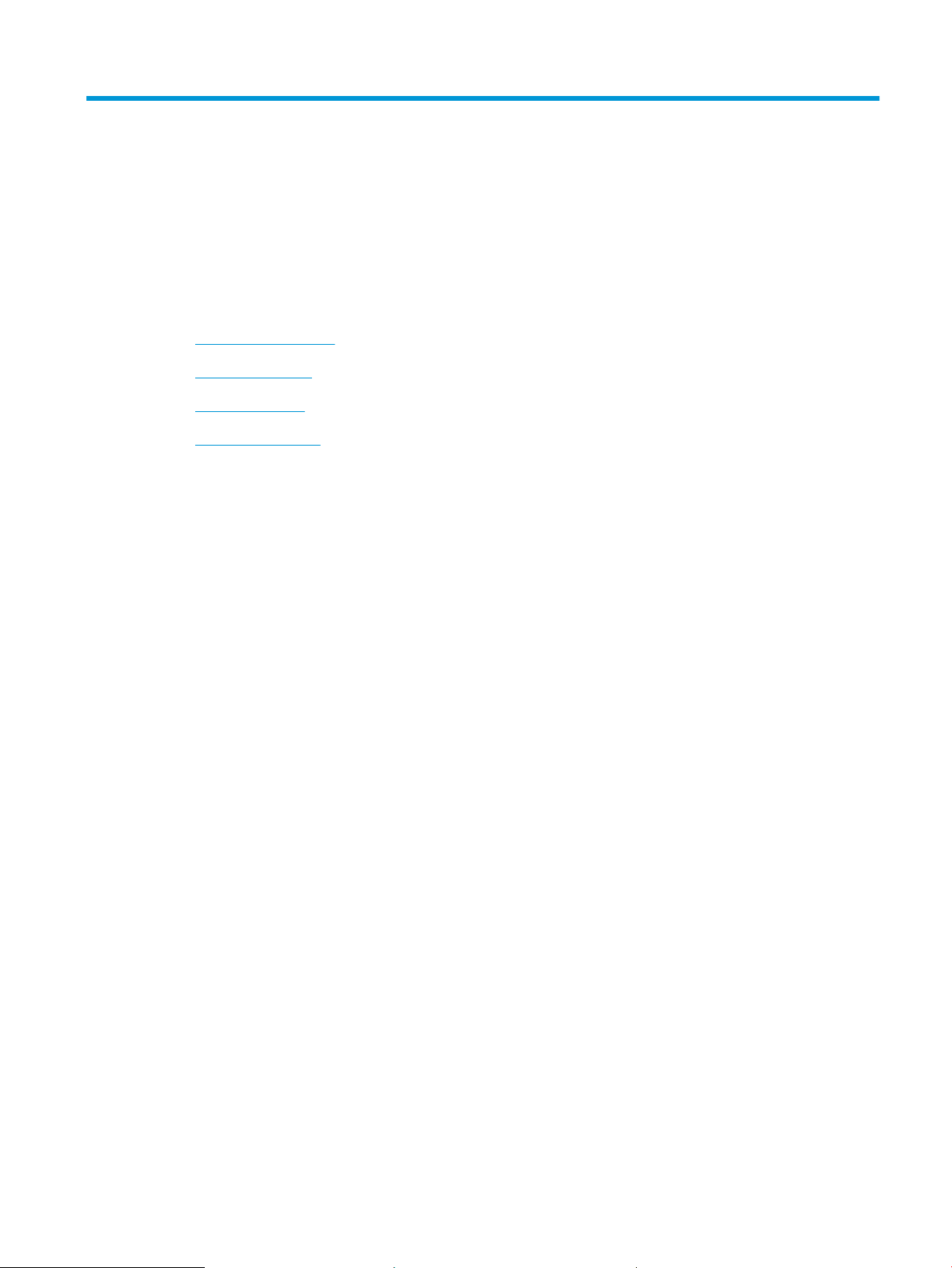
1 Wprowadzenie
●
Porównanie urządzeń
●
Widoki urządzenia
●
Panel sterowania
●
Raporty urządzenia
PLWW 1
Page 12
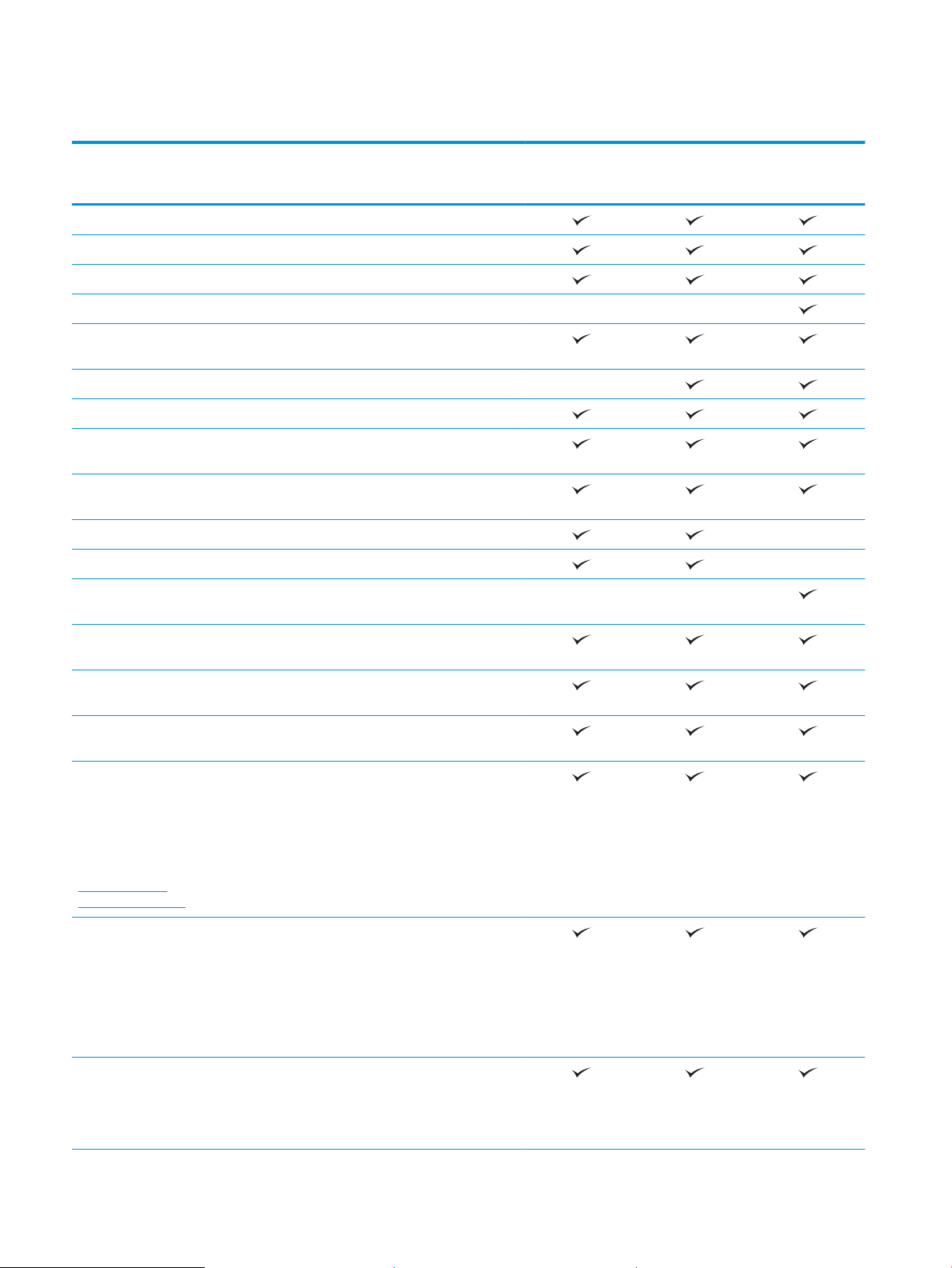
Porównanie urządzeń
M712n
Obsługa papieru Podajnik 1 (podajnik na 100 arkuszy)
Podajnik 2 (podajnik na 250 arkuszy)
Podajnik 3 (podajnik na 250 arkuszy)
Opcjonalny podajnik 4 (podajnik na 500 arkuszy)
Standardowy pojemnik wyjściowy (podajnik na 250
arkuszy)
Automatyczne drukowanie dwustronne
Złącza Port high-speed USB 2.0
Połączenie LAN Ethernet 10/100/1000 z obsługą
protokołów IPv4 i IPv6
Łatwo dostępny port USB do drukowania bez komputera
i uaktualniania oprogramowania układowego
Pamięć Pamięć DIMM 512 MB
Przechowywanie Moduł pamięci Solid State, 16 GB
Obsługa bezpiecznych dysków twardych HP o dużej
wydajności i pojemności 320 GB
CF235A
M712dn
CF236A
M712xh
CF238A
Wyświetlacz panelu
sterowania
Drukuj Drukuje 41 stron na minutę na papierze A4 oraz 40 na
Funkcja drukowania z łatwo dostępnego USB (bez
Obsługiwane systemy
operacyjne
UWAGA: Aktualna lista
obsługiwanych systemów
operacyjnych znajduje się
pod adresem
www.hp.com/go/
lj700M712_software.
Windows XP z dodatkiem SP2 lub nowszy, 64-bitowy
Windows Vista (wersja 32-bitowa i 64-bitowa)
4-wierszowy wyświetlacz LCD z klawiaturą numeryczną
z 10 klawiszami
papierze w formacie Letter;
komputera)
Windows XP z dodatkiem SP2 lub nowszy, 32-bitowy
UWAGA: Firma Microsoft zawiesiła ogólne wsparcie dla
systemu Windows XP w kwietniu 2009 r. Firma HP
będzie się starać zapewnić najlepsze możliwe wsparcie
dla systemu XP, którego produkcja już się zakończyła.
(tylko sterownik druku, nieobsługiwany przez instalatora
oprogramowania)
UWAGA: Firma Microsoft zawiesiła ogólne wsparcie dla
systemu Windows XP w kwietniu 2009 r. Firma HP
będzie się starać zapewnić najlepsze możliwe wsparcie
dla systemu XP, którego produkcja już się zakończyła.
UWAGA: System Windows Vista Starter nie jest
obsługiwany przez instalatora oprogramowania ani
sterownik druku.
2 Rozdział 1 Wprowadzenie PLWW
Page 13
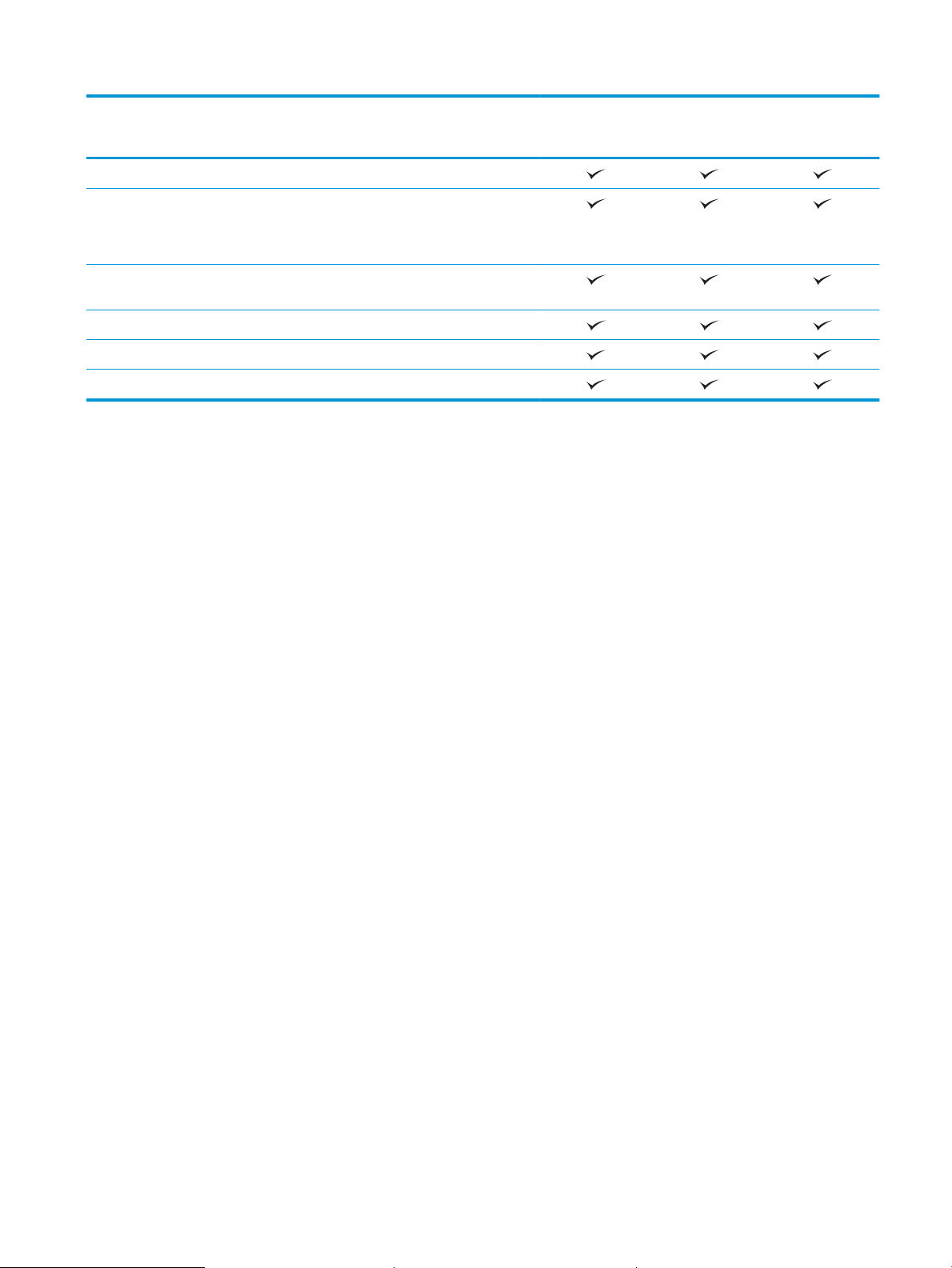
M712n
M712dn
M712xh
Windows 7, 32- i 64-bitowy
Windows 8, 32- i 64-bitowy
UWAGA: Instalator oprogramowania nie obsługuje
wersji 64-bitowej, ale sterownik druku ją obsługuje.
Windows 2003 Server z dodatkiem SP1 lub nowszy, 32-
i 64-bitowy
Windows 2008, 32- i 64-bitowy
Windows 2008 R2, 64-bitowy
Mac OS X 10.6, 10.7 i 10.8
CF235A
CF236A
CF238A
PLWW Porównanie urządzeń 3
Page 14
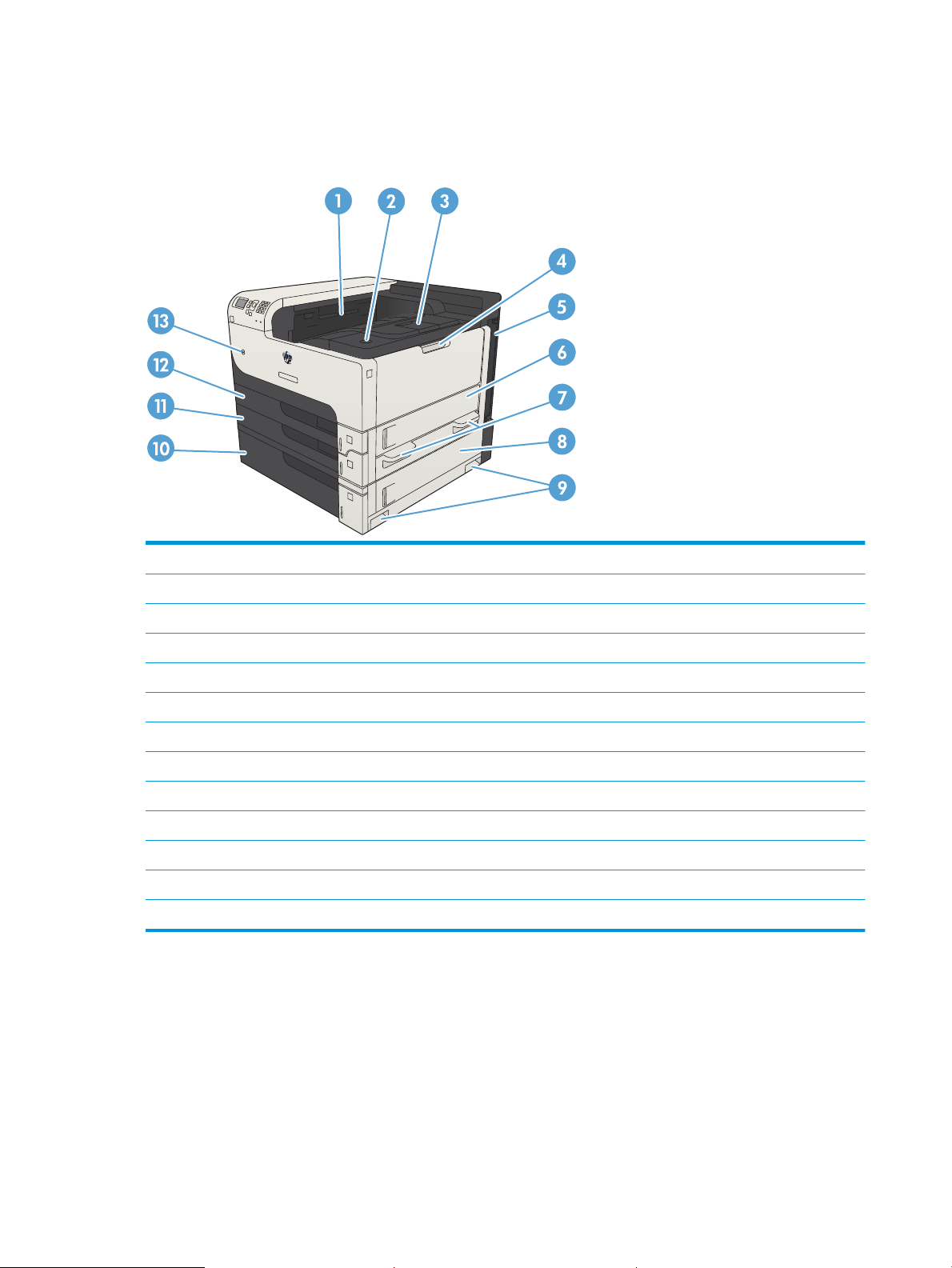
Widoki urządzenia
Widok urządzenia z przodu od prawej strony
1 Pojemnik wyjściowy
2 Przycisk zwalniania drzwiczek kasety
3 Przedłużenie odbiornika wyjściowego
4 Podajnik 1
5 Formatyzator (zawiera porty interfejsów)
6 Prawe drzwiczki dostępu
7 Uchwyty do podnoszenia urządzenia
8 Drzwiczki dostępu do zacięcia w podajniku na 500 arkuszy
9 Uchwyty do podnoszenia urządzenia
10 Podajnik na 500 arkuszy (dołączony do modelu M712xh)
11 Podajnik 3
12 Podajnik 2
13 Przycisk wł./wył.
4 Rozdział 1 Wprowadzenie PLWW
Page 15
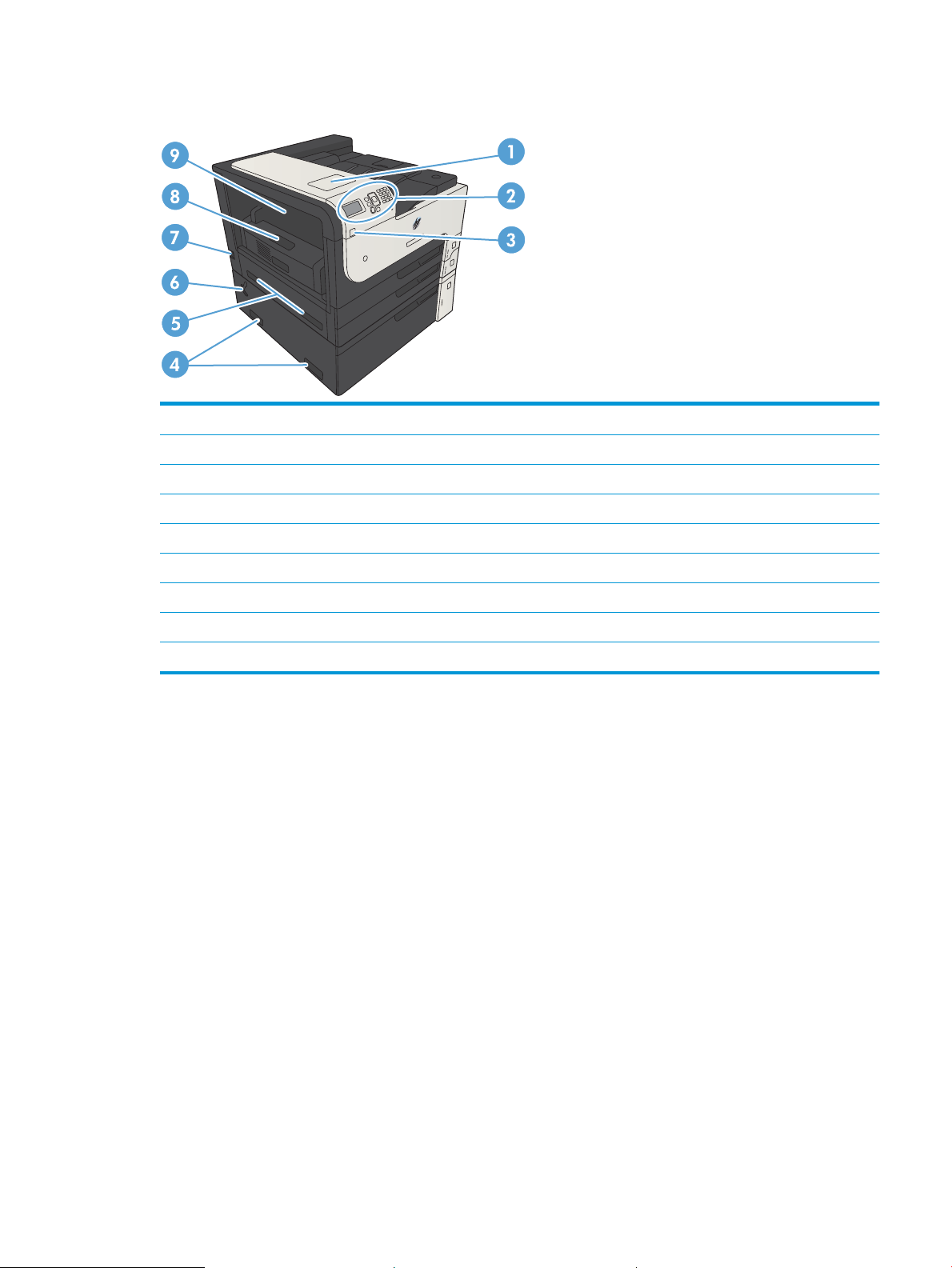
Widok urządzenia z przodu od lewej strony
1 Kieszeń integracji sprzętu do dodawania urządzeń innych producentów
2 Panel sterowania
3 Łatwo dostępny port USB (do drukowania bez komputera i uaktualniania oprogramowania układowego)
4 Uchwyty do podnoszenia urządzenia
5 Uchwyty do podnoszenia urządzenia
6 Dźwignia do blokowania podajnika na 500 arkuszy w urządzeniu
7 Połączenie zasilania
8 Duplekser (dołączony do modeli M712dn i M712xh)
9 Pokrywa dostępu do zacięć w module utrwalacza
PLWW Widoki urządzenia 5
Page 16
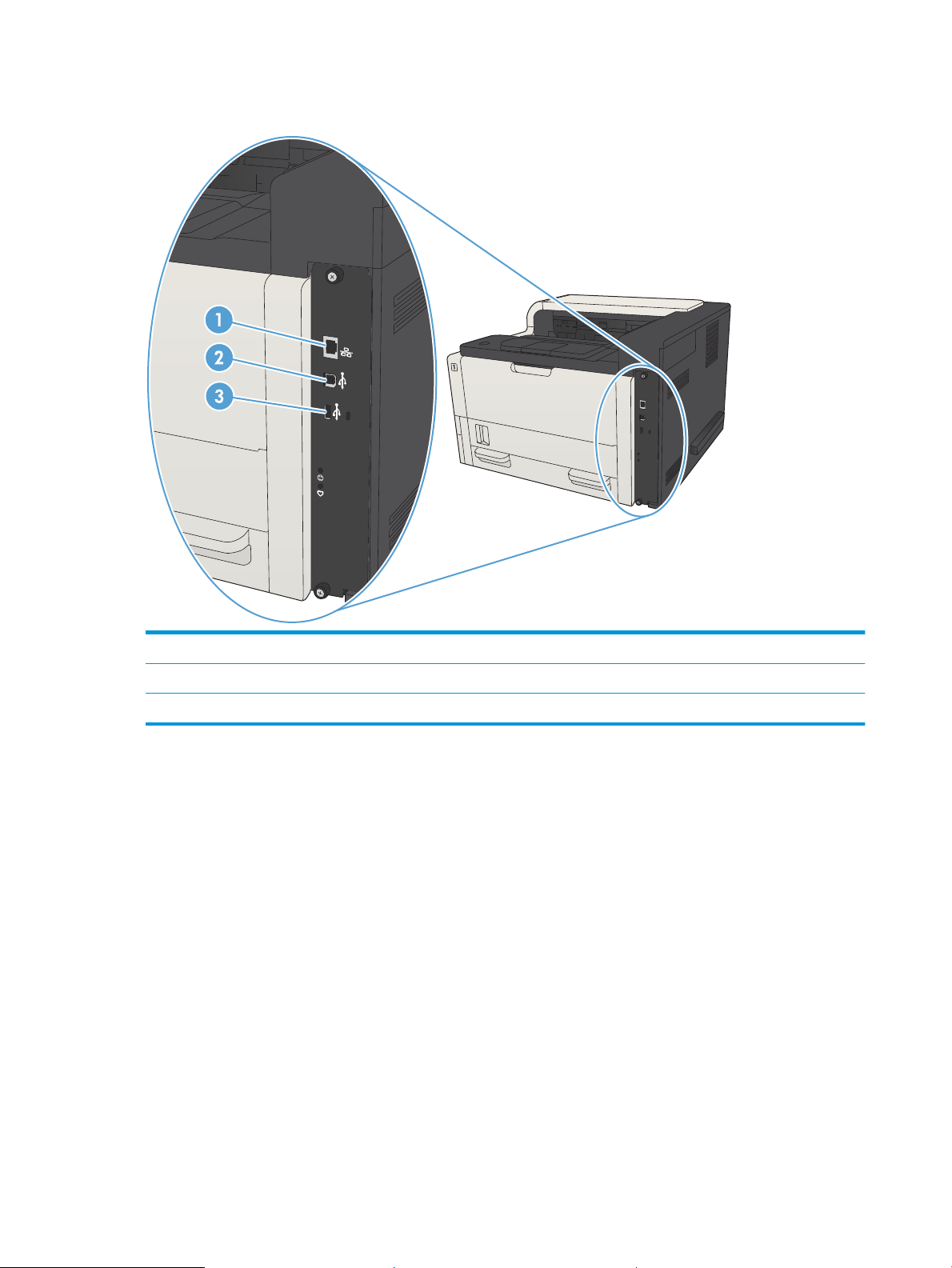
Porty interfejsów
1 Port sieci lokalnej LAN typu Ethernet (RJ-45)
2 Port drukowania USB 2.0 Hi-Speed
3 Port USB do podłączania zewnętrznych urządzeń USB
6 Rozdział 1 Wprowadzenie PLWW
Page 17

Numer seryjny i numer modelu — położenie
Numer seryjny i numer modelu znajduje się na nalepce identykacyjnej umieszczonej z tyłu urządzenia. Numer
seryjny zawiera informacje o kraju/regionie pochodzenia, wersji urządzenia, kodzie produkcji i numerze produkcji
urządzenia.
Nazwa modelu Numer modelu
M712n CF235A
M712dn CF236A
M712xh CF238A
PLWW Widoki urządzenia 7
Page 18
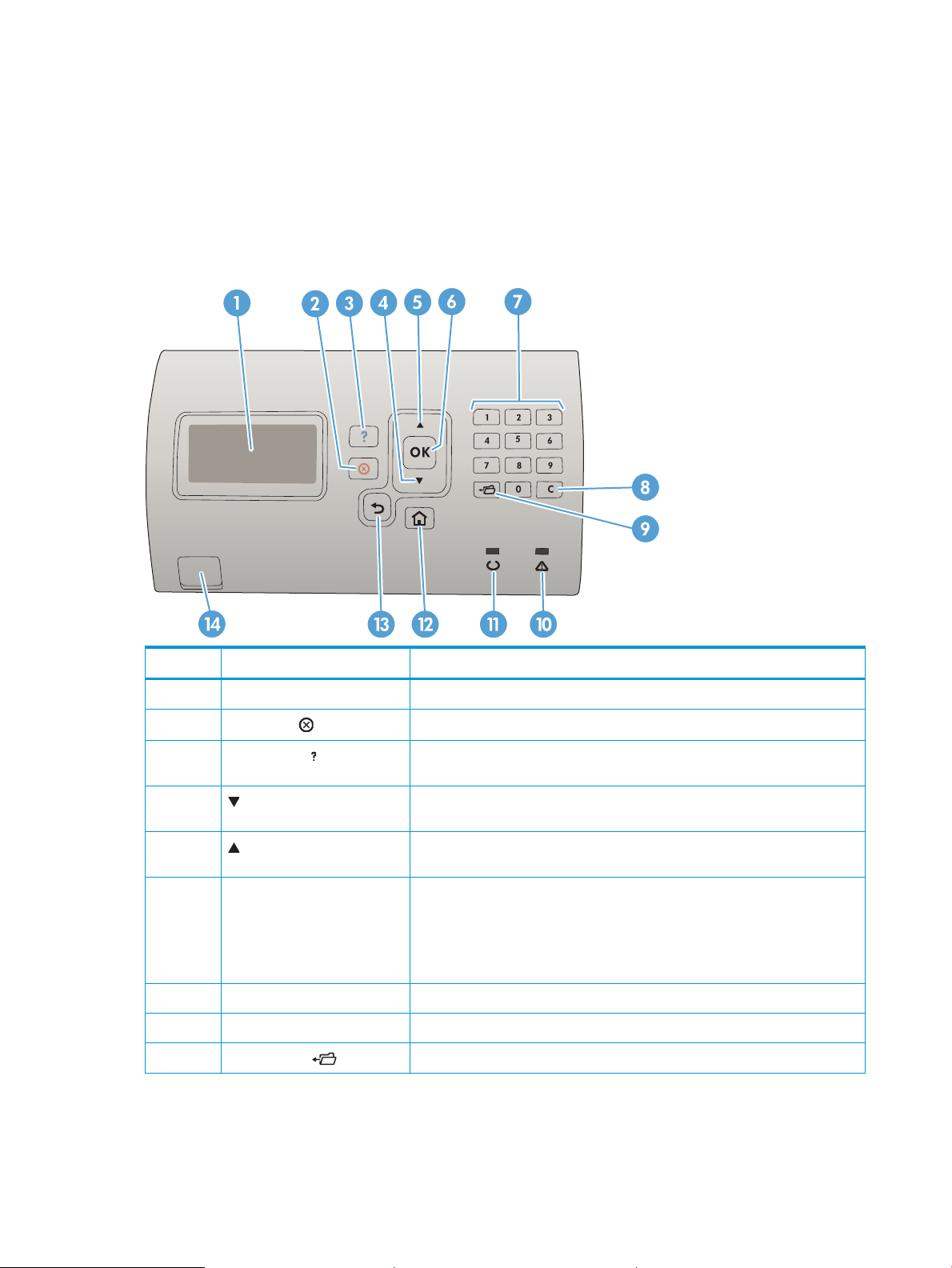
Panel sterowania
Układ panelu sterowania
Za pomocą panelu sterowania można uzyskać informacje o stanie urządzenia i zlecenia, a także skongurować
urządzenie.
Numer Przycisk lub kontrolka Funkcja
1 Wyświetlacz panelu sterowania Pokazuje informacje o stanie, menu, informacje pomocy i komunikaty o błędach.
2
3 Przycisk Pomoc umożliwia pobranie informacji na temat komunikatu na wyświetlaczu panelu
4 Strzałka w dół umożliwia przejście do następnej pozycji na liście oraz zmniejszenie wartość pozycji
5 Strzałka w górę umożliwia przejście do poprzedniej pozycji na liście oraz zwiększenie wartości pozycji
6 Przycisk OK
7 Klawiatura numeryczna Umożliwia wprowadzanie wartości liczbowych.
8 Przycisk Usuń Przywraca wartości domyślne i zamyka ekran pomocy.
9 Przycisk folderu Zapewnia szybki dostęp do menu Pobieranie zleceń.
Przycisk Stop
Powoduje anulowanie aktualnego zlecenia drukowania i usunięcie stron z urządzenia.
sterowania
numerycznych
numerycznych
●
Zapisuje wybraną wartość dla pozycji.
●
Wykonuje czynność powiązaną z pozycją, która jest podświetlona na
wyświetlaczu panelu sterowania.
●
Powoduje wyczyszczenie warunku błędu, jeśli jest on usuwalny.
8 Rozdział 1 Wprowadzenie PLWW
Page 19
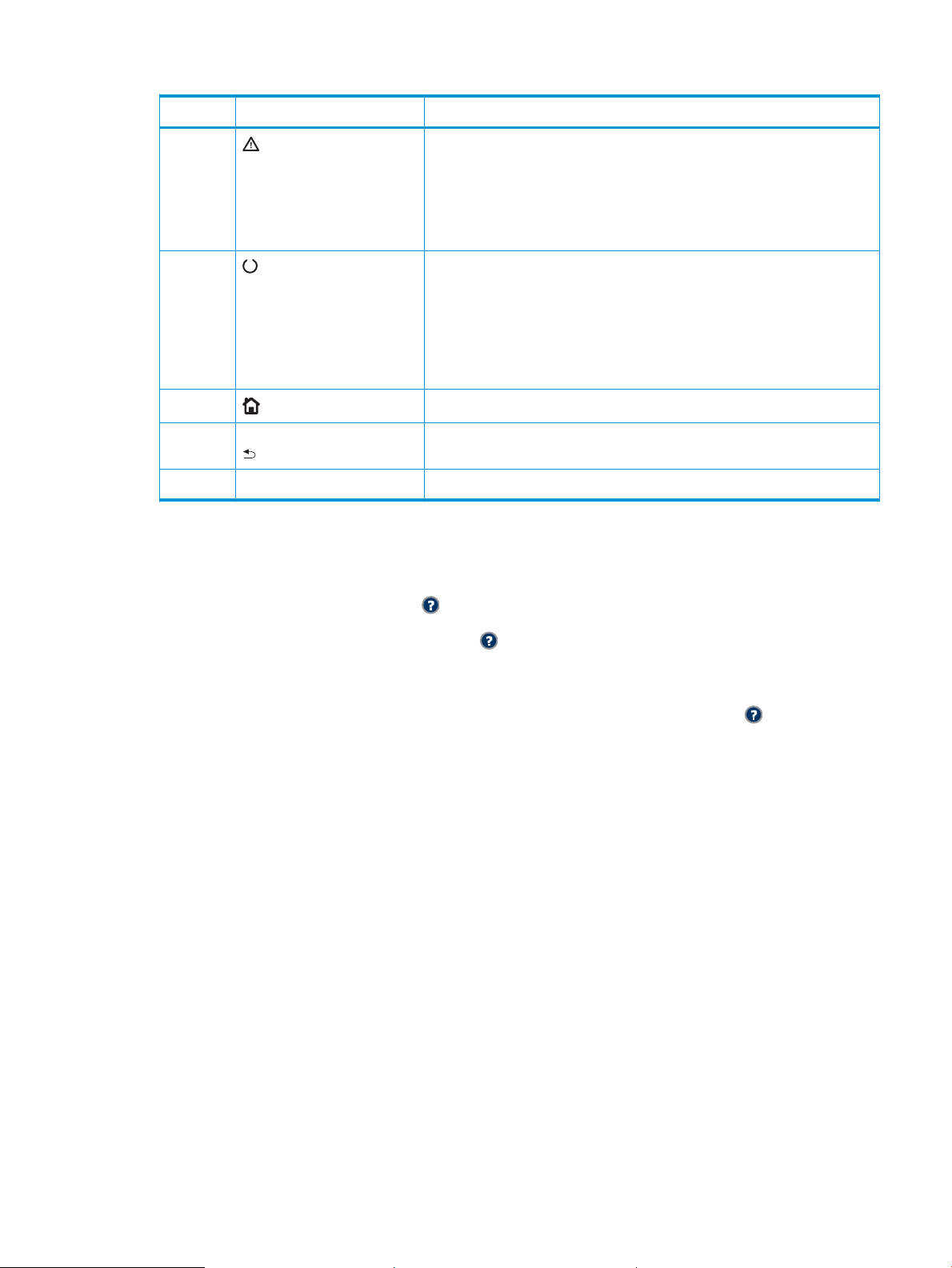
Numer Przycisk lub kontrolka Funkcja
10
11 Kontrolka Gotowe
12
13 Przycisk przechodzenia wstecz umożliwia cofnięcie o jeden poziom w strukturze menu lub o jeden wpis numeryczny
14 Urządzenie USB Easy-access Do drukowania bez komputera
Kontrolka Uwaga
Przycisk Ekran główny
Pomoc panelu sterowania
Urządzenie posiada wbudowany system pomocy, wyjaśniający sposób użycia każdego ekranu. Aby otworzyć
system pomocy, naciśnij przycisk Pomoc na panelu sterowania.
●
Świeci: Wystąpił problem z urządzeniem. Spójrz na wyświetlacz panelu
sterowania.
●
Nie świeci: Urządzenie działa prawidłowo.
●
Miga: Wymagane jest wykonanie jakiejś czynności. Spójrz na wyświetlacz panelu
sterowania.
●
Świeci: Urządzenie jest w trybie online, gotowe na przyjęcie danych do
wydrukowania.
●
Nie świeci: Urządzenie nie może przyjąć danych, ponieważ jest w trybie oine
(wstrzymania) lub wystąpił błąd.
●
Miga: Urządzenie przechodzi w tryb oine. Urządzenie przestaje przetwarzać
bieżące zlecenie drukowania i usuwa wszystkie strony ze ścieżki papieru.
umożliwia otwarcie i zamknięcie menu
W przypadku niektórych ekranów przycisk Pomoc powoduje otwarcie ogólnego menu, umożliwiającego
wyszukanie określonych tematów. Elementy struktury menu można przeglądać za pomocą przycisków strzałek
na panelu sterowania.
W przypadku ekranów zawierających ustawienia do poszczególnych zleceń przycisk Pomoc otwiera temat
zawierający wyjaśnienie opcji tego ekranu.
PLWW Panel sterowania 9
Page 20
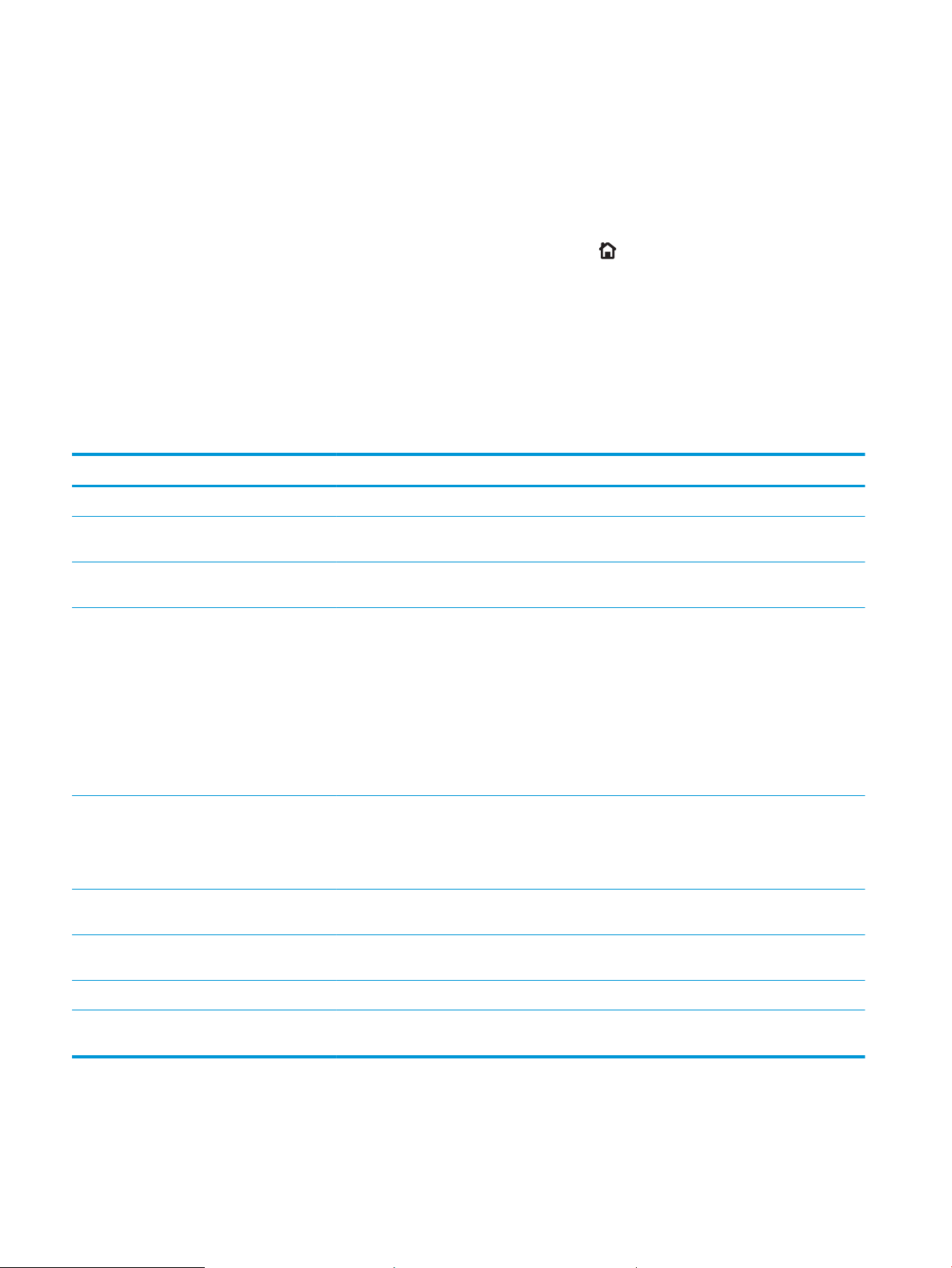
Raporty urządzenia
Raporty urządzenia udostępniają szczegółowe informacje o urządzeniu i jego bieżącej konguracji. Aby
wydrukować raporty, wykonaj następujące czynności:
1. Na panelu sterowania urządzenia naciśnij przycisk Strona główna .
2. Otwórz kolejno następujące menu:
●
Administracja
●
Raporty
3. Wybierz nazwę raportu, który chcesz przejrzeć, przewiń w górę do opcji Drukowanie, a następnie naciśnij
przycisk OK, aby wydrukować raport.
Tabela 1-1 Menu Raporty
Poziom pierwszy Poziom drugi Opis
Strony konguracji i stanu Mapa menu Administracja Pokazuje strukturę menu Administracja.
Strona bieżących ustawień Pokazuje bieżące ustawienia dla każdej opcji z
menu Administracja.
Strona konguracji Przedstawia ustawienia urządzenia i
zainstalowane akcesoria.
Strona stanu materiałów Wskazuje szacowany pozostały okres
użytkowania materiałów eksploatacyjnych,
zawiera informacje statystyczne na temat
łącznej liczby przetworzonych stron i zadań oraz
numer seryjny, liczbę stron i dane dotyczące
konserwacji.
HP podaje szacowany okres użytkowania
materiałów eksploatacyjnych dla wygody
klientów. Faktyczny poziom pozostałych
materiałów eksploatacyjnych może być inny.
Strona zużycia Umożliwia wyświetlenie informacji o ilości
papieru różnych formatów, jaka została
wydrukowana w urządzeniu, i informacji, czy były
to arkusze jednostronne, czy dwustronne oraz
wyświetlenie informacji o liczbie stron.
Strona katalogu plików Przedstawia nazwę pliku i folderu z plikami
przechowywanymi w pamięci urządzenia.
Strona stanu usług sieci Web Pokazuje wykryte usługi sieci Web dla
urządzenia.
Inne strony Lista czcionek PCL Drukuje dostępne czcionki PCL.
Lista czcionek PS Drukuje dostępne czcionki emulacji HP postscript
poziomu 3.
10 Rozdział 1 Wprowadzenie PLWW
Page 21
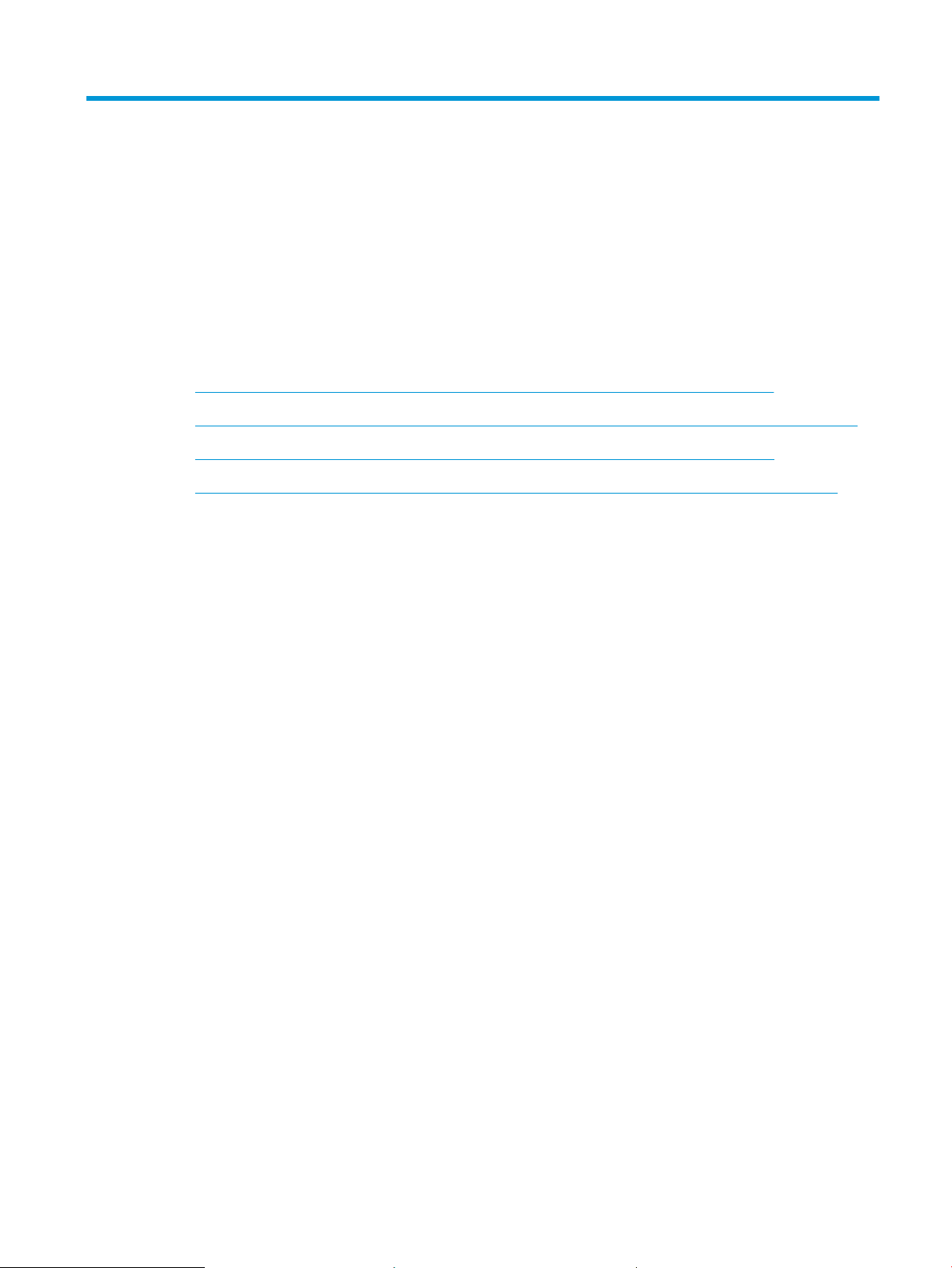
2 Podłączanie urządzenia i instalowanie
oprogramowania
●
Podłączanie urządzenia do komputera kablem USB i instalacja oprogramowania (Windows)
●
Podłączanie urządzenia do sieci za pomocą kabla sieciowego i instalowanie oprogramowania (Windows)
●
Podłączanie urządzenia do komputera kablem USB i instalacja oprogramowania (Mac OS X)
●
Podłączanie urządzenia do sieci za pomocą kabla sieciowego i instalacja oprogramowania (Mac OS X)
PLWW 11
Page 22
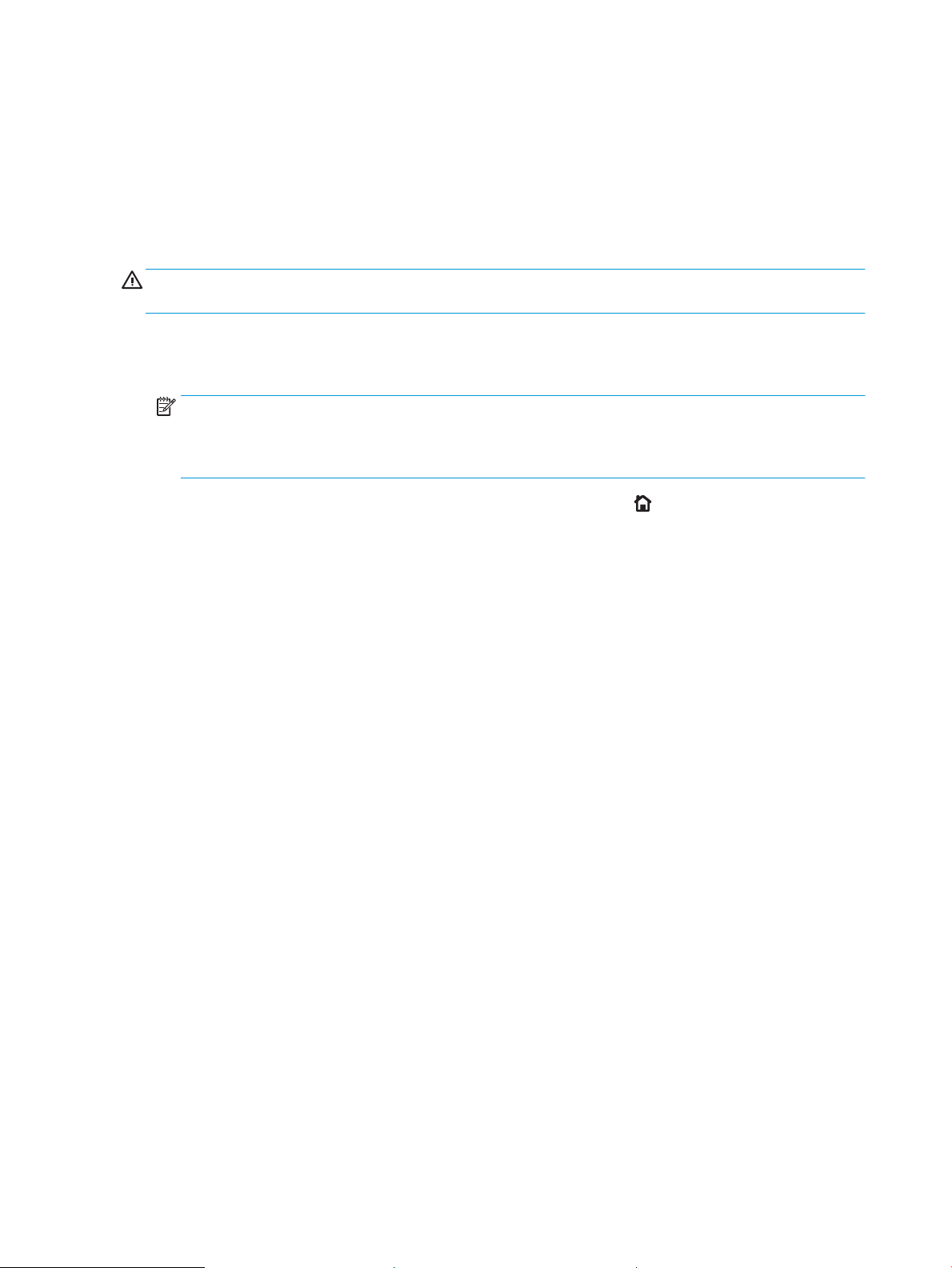
Podłączanie urządzenia do komputera kablem USB i instalacja oprogramowania (Windows)
Ten produkt obsługuje połączenie USB 2.0. Należy użyć kabla USB typu A-B. Firma HP zaleca używanie kabla o
długości maksymalnie 2 m.
OSTROŻNIE: Kabel USB należy podłączyć dopiero wtedy, gdy program instalacyjny wyświetli monit o jego
podłączenie.
1. Zamknij wszystkie otwarte programy na komputerze.
2. Sprawdź, czy urządzenie jest w stanie gotowości.
UWAGA: Jeśli urządzenie jest podłączone przy użyciu kabla USB, podczas procesu instalacji
oprogramowania musi być ono włączone i znajdować się w stanie gotowości. Skonguruj następujące
ustawienie, aby urządzenie nie znajdowało się w trybie uśpienia podczas instalacji oprogramowania i gdy
otrzyma zadanie drukowania.
a. Na panelu sterowania urządzenia naciśnij przycisk Strona główna .
b. Otwórz kolejno następujące menu:
–
Administracja
–
Ustawienia ogólne
–
Ustawienia energii
–
Ustawienia czasomierza uśpienia
–
Zdarzenia wznawiające/włączające automatycznie
c. Wyróżnij opcję Wszystkie zdarzenia i naciśnij przycisk OK.
3. Zainstaluj oprogramowanie z płyty CD i postępuj według instrukcji wyświetlanych na ekranie.
4. Po wyświetleniu monitu wybierz opcję Podłącz bezpośrednio do tego komputera za pomocą kabla USB, a
następnie kliknij przycisk Dalej.
12 Rozdział 2 Podłączanie urządzenia i instalowanie oprogramowania PLWW
Page 23

5. Po wyświetleniu odpowiedniego monitu podłącz kabel USB do urządzenia i do komputera.
6. Po zakończeniu instalacji kliknij przycisk Zakończ bądź kliknij przycisk Więcej opcji, aby zainstalować
dodatkowe oprogramowanie lub skongurować podstawowe funkcje dystrybucji cyfrowej.
7. Wydrukuj stronę z jakiegokolwiek programu, aby upewnić się, że oprogramowanie zostało poprawnie
zainstalowane.
PLWW Podłączanie urządzenia do komputera kablem USB i instalacja oprogramowania (Windows) 13
Page 24
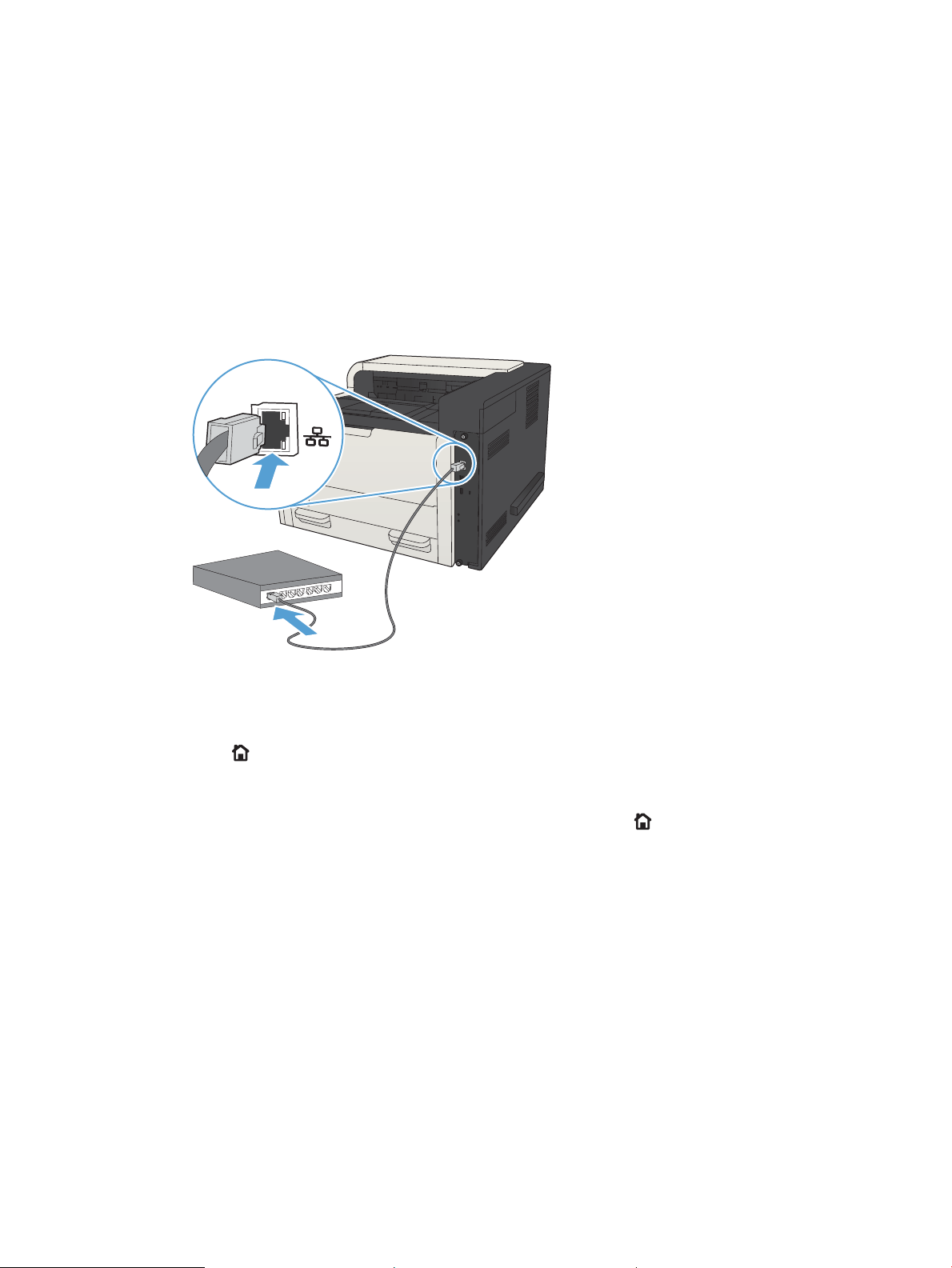
Podłączanie urządzenia do sieci za pomocą kabla sieciowego i instalowanie oprogramowania (Windows)
Konguracja adresu IP
1. Upewnij się, że urządzenie jest włączone, a na wyświetlaczu panelu sterowania urządzenia widoczny jest
komunikat Gotowe.
2. Podłącz kabel sieciowy do urządzenia i do gniazda sieciowego.
3. Przed kontynuacją odczekaj 60 sekund. W tym czasie sieć rozpozna urządzenie i przypisze mu adres IP lub
nazwę hosta.
4. Aby zidentykować adres IP urządzenia lub nazwę hosta, na panelu sterowania naciśnij przycisk Strona
główna , otwórz menu Jak się połączyć, a następnie wybierz opcję Adres sieciowy.
Adres IP lub nazwę hosta możesz też znaleźć, drukując stronę konguracji.
a. Na panelu sterowania urządzenia naciśnij przycisk Strona główna .
b. Otwórz następujące menu:
●
Administracja
●
Raporty
●
Strony konguracji i stanu
c. Wybierz opcję Strona konguracji.
d. Przewiń do opcji Drukowanie, a następnie naciśnij przycisk OK.
14 Rozdział 2 Podłączanie urządzenia i instalowanie oprogramowania PLWW
Page 25
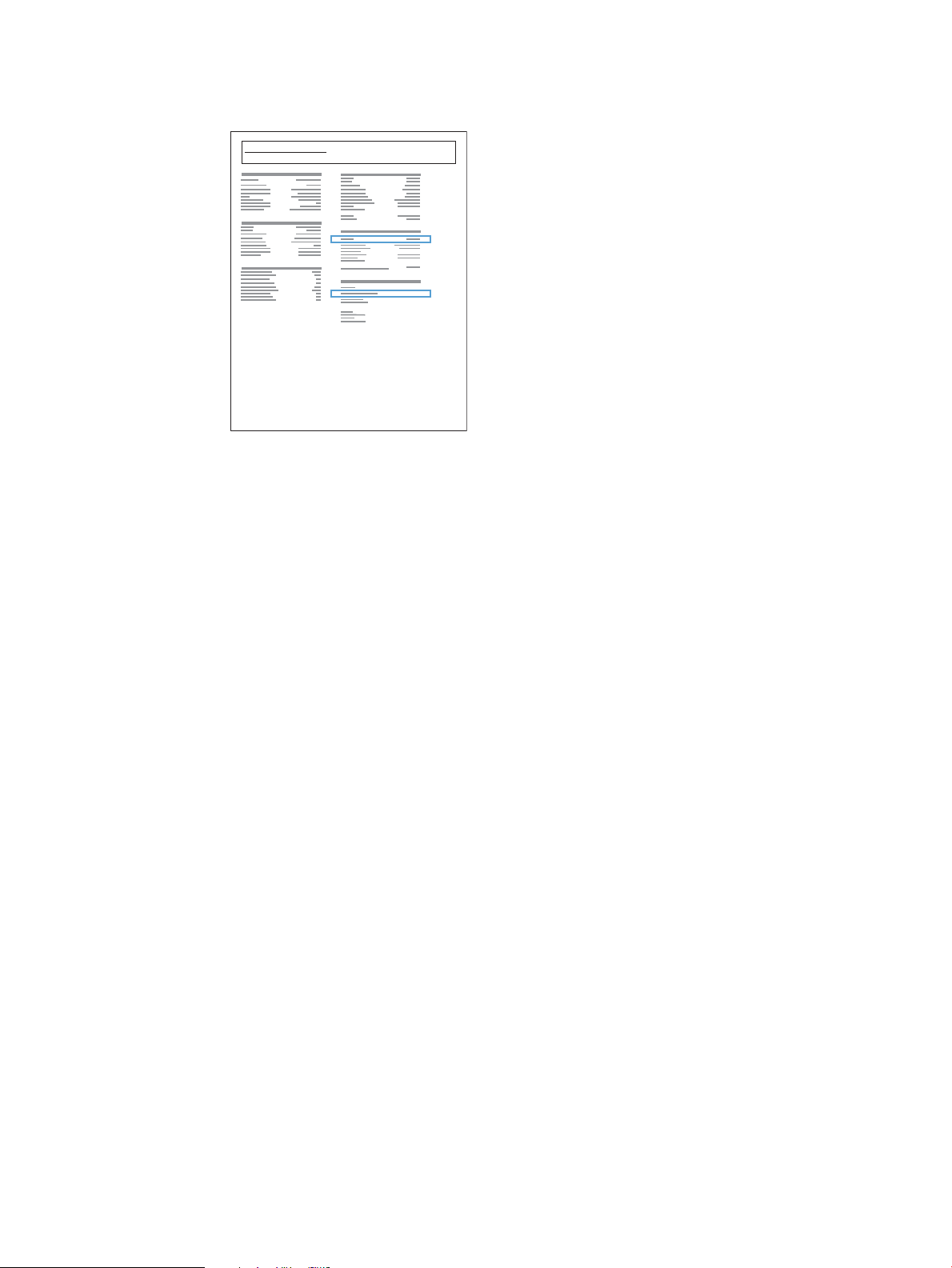
e. Znajdź adres IP na stronie Jetdirect.
Jetdirect Page
HP Color LaserJet
Page 1
5. IPv4: Jeżeli adres IP ma postać 0.0.0.0, 192.0.0.192 lub 169.254.x.x, należy ręcznie skongurować adres
IP. W przeciwnym razie sieć została skongurowana pomyślnie.
IPv6: Jeżeli adres IP rozpoczyna się od „fe80:”, urządzenie powinno być gotowe do pracy. W przeciwnym
razie należy ręcznie skongurować adres IP.
Instalowanie oprogramowania
1. Zamknij wszystkie programy w komputerze.
2. Zainstaluj oprogramowanie urządzenia z dysku CD.
3. Postępuj zgodnie z instrukcjami wyświetlanymi na ekranie.
4. W oknie wyświetlonego monitu zaznacz opcję Podłącz przez sieć przewodową.
5. Z listy dostępnych urządzeń wybierz to, które ma właściwy adres IP. Jeśli urządzenia nie ma na liście, wpisz
ręcznie adres IP urządzenia, nazwę hosta lub adres zyczny.
6. Po zakończeniu instalacji kliknij przycisk Zakończ bądź kliknij przycisk Więcej opcji, aby zainstalować
dodatkowe oprogramowanie lub skongurować podstawowe funkcje dystrybucji cyfrowej.
7. Wydrukuj stronę z jakiegokolwiek programu, aby upewnić się, że oprogramowanie zostało poprawnie
zainstalowane.
PLWW Podłączanie urządzenia do sieci za pomocą kabla sieciowego i instalowanie oprogramowania (Windows) 15
Page 26
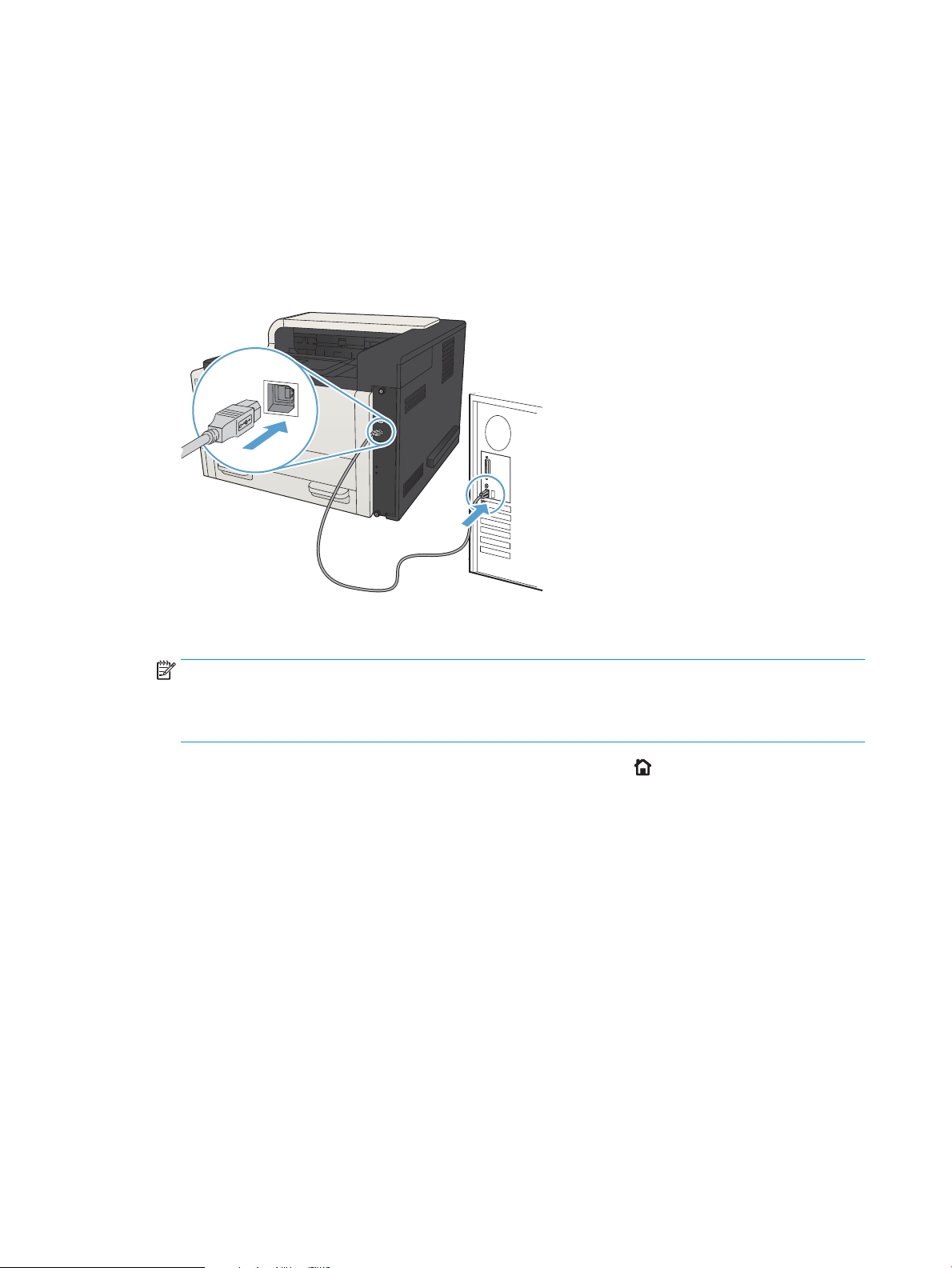
Podłączanie urządzenia do komputera kablem USB i instalacja oprogramowania (Mac OS X)
Ten produkt obsługuje połączenie USB 2.0. Należy użyć kabla USB typu A-B. Firma HP zaleca używanie kabla o
długości maksymalnie 2 m.
1. Podłącz kabel USB do urządzenia i do komputera.
2. Sprawdź, czy urządzenie jest w stanie gotowości.
UWAGA: Jeśli urządzenie jest podłączone przy użyciu kabla USB, podczas procesu instalacji
oprogramowania musi być ono włączone i znajdować się w stanie gotowości. Skonguruj następujące
ustawienie, aby urządzenie nie znajdowało się w trybie uśpienia podczas instalacji oprogramowania i gdy
otrzyma zadanie drukowania.
a. Na panelu sterowania urządzenia naciśnij przycisk Strona główna .
b. Otwórz kolejno następujące menu:
–
Administracja
–
Ustawienia ogólne
–
Ustawienia energii
–
Ustawienia czasomierza uśpienia
–
Zdarzenia wznawiające/włączające automatycznie
c. Wyróżnij opcję Wszystkie zdarzenia i naciśnij przycisk OK.
3. Zainstaluj oprogramowanie urządzenia z dysku CD.
4. Puknij ikonę urządzenia i postępuj zgodnie z instrukcjami na ekranie.
16 Rozdział 2 Podłączanie urządzenia i instalowanie oprogramowania PLWW
Page 27
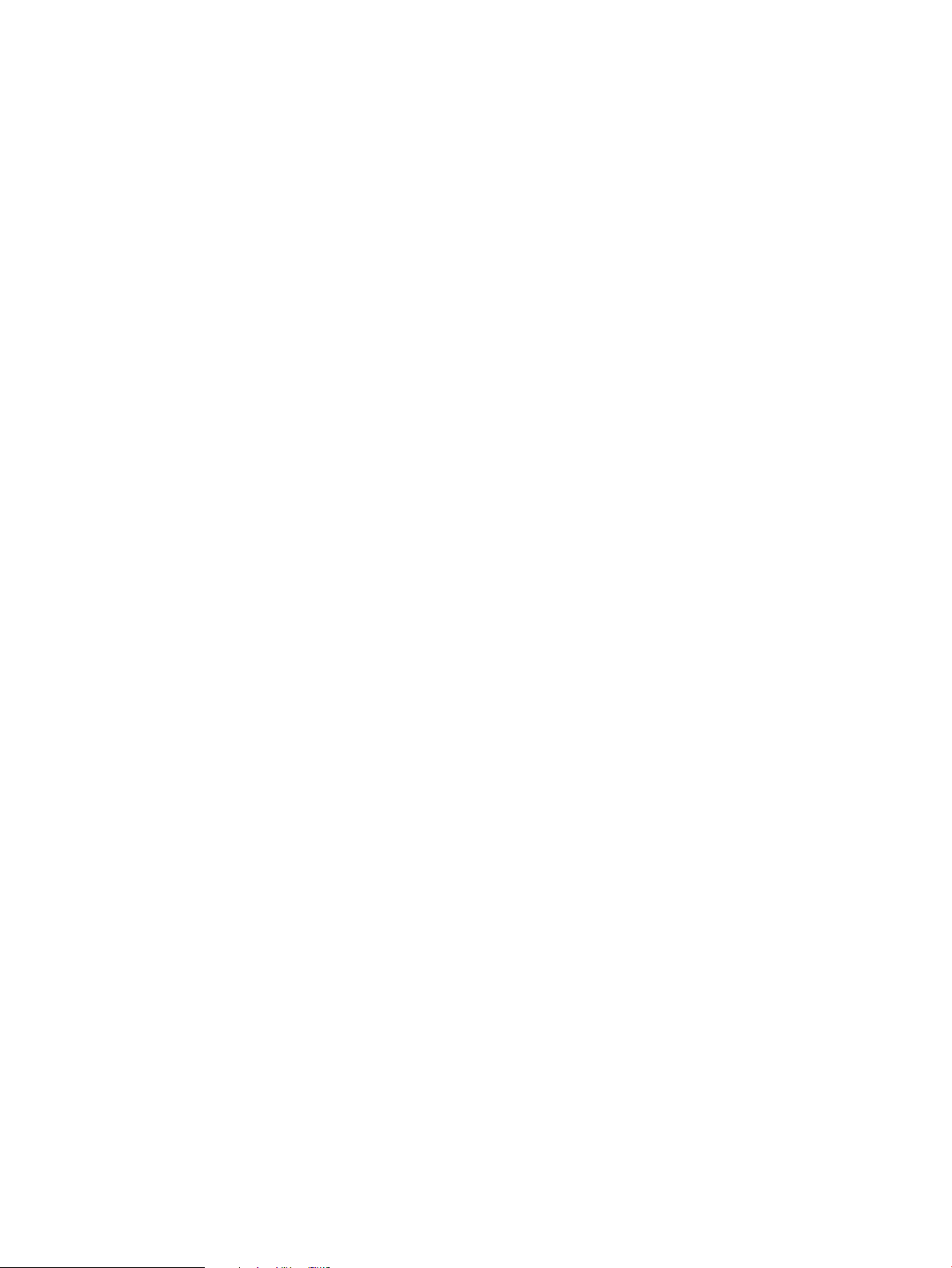
5. Kliknij przycisk Close (Zamknij).
6. Wydrukuj stronę z jakiegokolwiek programu, aby upewnić się, że oprogramowanie zostało poprawnie
zainstalowane.
PLWW Podłączanie urządzenia do komputera kablem USB i instalacja oprogramowania (Mac OS X) 17
Page 28
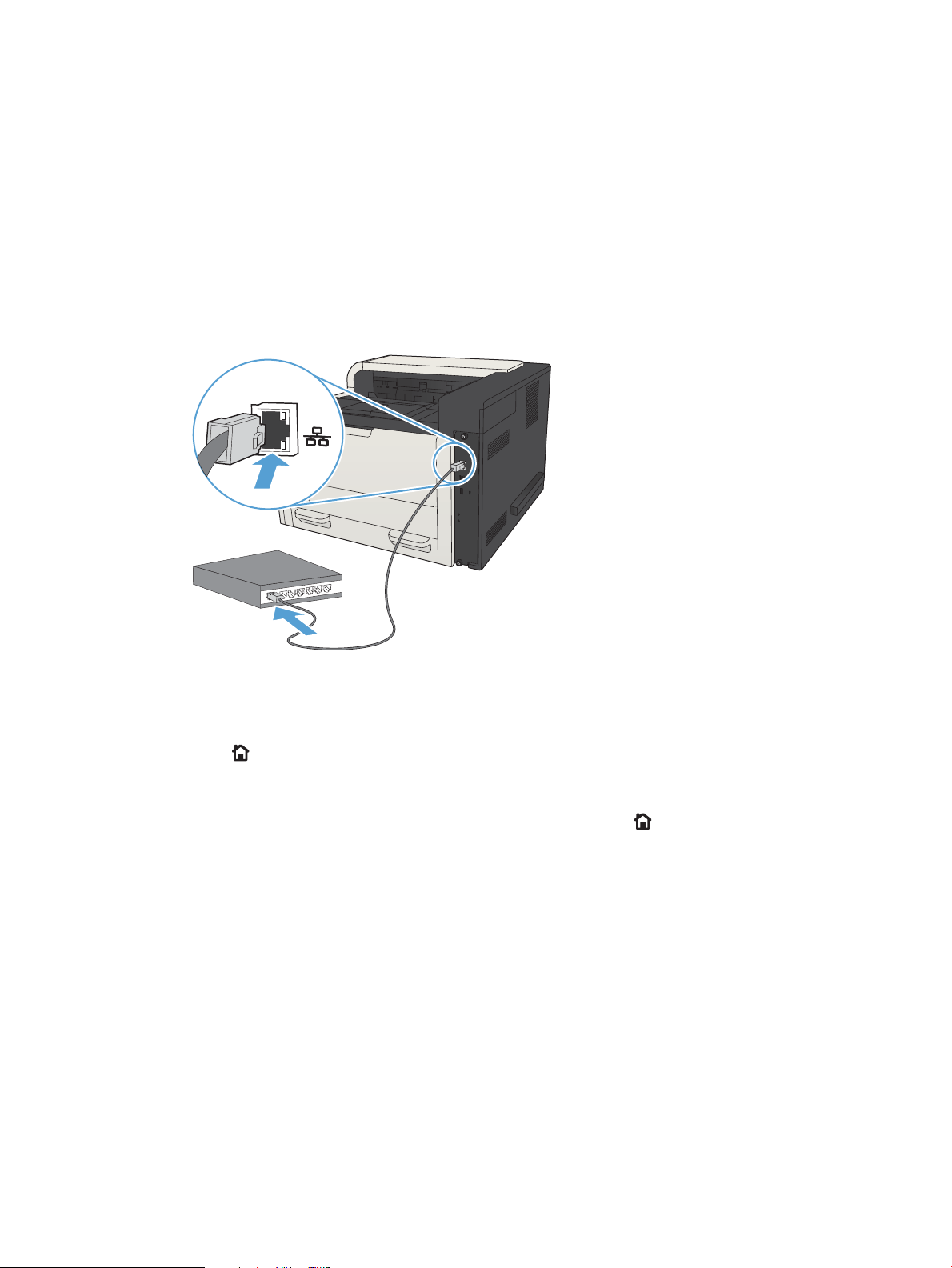
Podłączanie urządzenia do sieci za pomocą kabla sieciowego i instalacja oprogramowania (Mac OS X)
Konguracja adresu IP
1. Upewnij się, że urządzenie jest włączone, a na wyświetlaczu panelu sterowania urządzenia widoczny jest
komunikat Gotowe.
2. Podłącz kabel sieciowy do urządzenia i do gniazda sieciowego.
3. Przed kontynuacją odczekaj 60 sekund. W tym czasie sieć rozpozna urządzenie i przypisze mu adres IP lub
nazwę hosta.
4. Aby zidentykować adres IP urządzenia lub nazwę hosta, na panelu sterowania naciśnij przycisk Strona
główna , otwórz menu Jak się połączyć, a następnie wybierz opcję Adres sieciowy.
Adres IP lub nazwę hosta możesz też znaleźć, drukując stronę konguracji.
a. Na panelu sterowania urządzenia naciśnij przycisk Strona główna .
b. Otwórz następujące menu:
●
Administracja
●
Raporty
●
Strony konguracji i stanu
c. Wybierz opcję Strona konguracji.
d. Przewiń do opcji Drukowanie, a następnie naciśnij przycisk OK.
18 Rozdział 2 Podłączanie urządzenia i instalowanie oprogramowania PLWW
Page 29
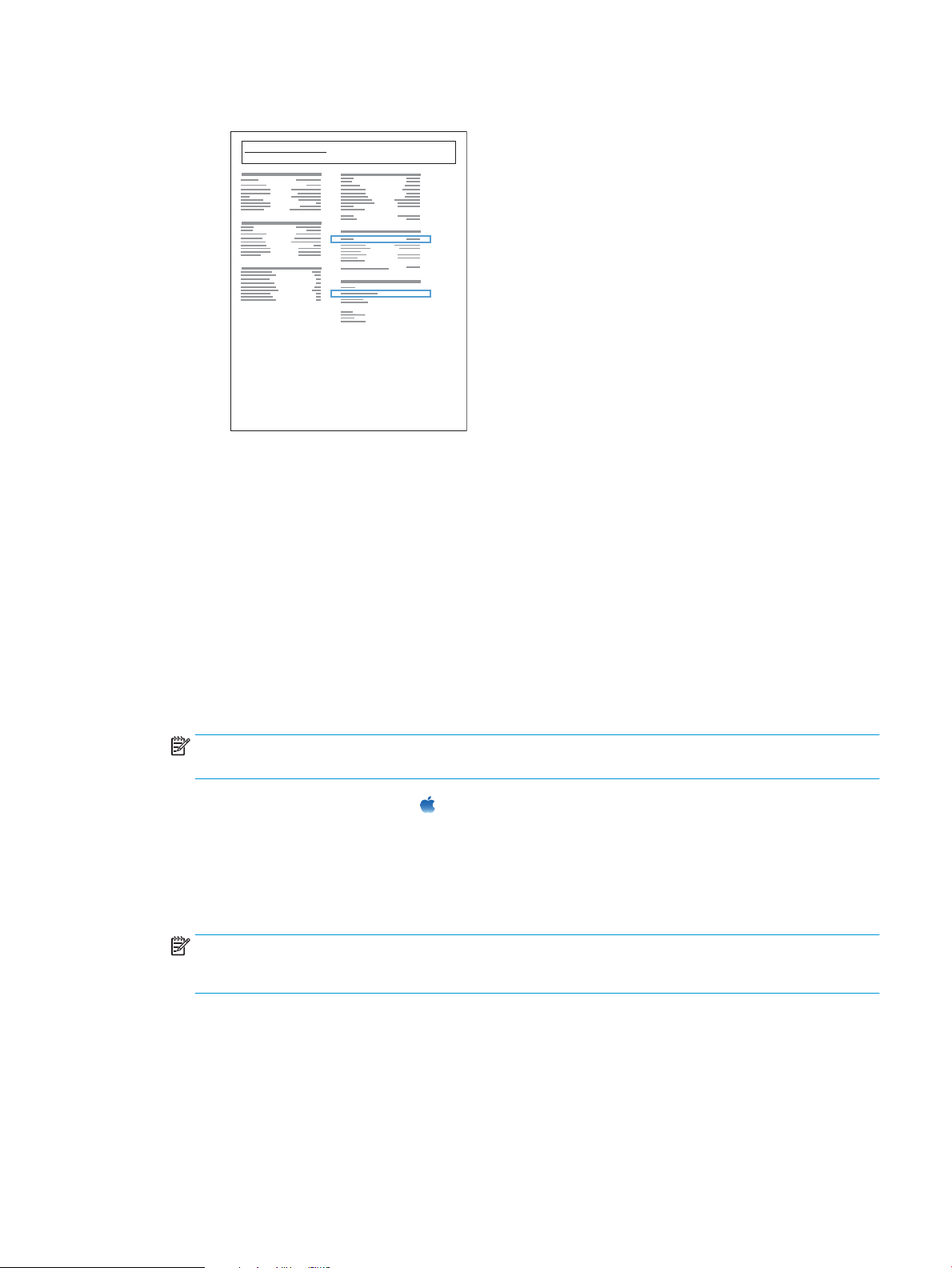
e. Znajdź adres IP na stronie Jetdirect.
Jetdirect Page
HP Color LaserJet
Page 1
5. IPv4: Jeżeli adres IP ma postać 0.0.0.0, 192.0.0.192 lub 169.254.x.x, należy ręcznie skongurować adres
IP. W przeciwnym razie sieć została skongurowana pomyślnie.
IPv6: Jeżeli adres IP rozpoczyna się od „fe80:”, urządzenie powinno być gotowe do pracy. W przeciwnym
razie należy ręcznie skongurować adres IP.
Instalowanie oprogramowania
1. Zamknij wszystkie programy w komputerze.
2. Zainstaluj oprogramowanie urządzenia z dysku CD.
3. Puknij ikonę urządzenia i postępuj zgodnie z instrukcjami na ekranie.
4. Po ukończeniu instalacji puknij przycisk Close (Zamknij).
UWAGA: Wykonaj poniższe kroki po instalacji oprogramowania systemu drukowania tylko w przypadku,
gdy nie dodano drukarki w czasie pracy instalatora.
5. W komputerze otwórz menu Apple , puknij menu System Preferences (Preferencje systemowe), a
następnie puknij ikonę Print & Fax (Drukowanie i faks) (OS X v10.5 i 10.6) lub ikonę Drukuj i skanuj (OS X
v10.7).
6. Puknij symbol plus (+).
7. Do połączenia sieciowego użyj opcji Bonjour (domyślna wyszukiwarka) lub lub Drukowanie IP.
UWAGA: Bonjour to najłatwiejsza i najlepsza metoda, jeśli urządzenie jest zainstalowane w sieci lokalnej.
Drukowanie IP musi być użyte do zainstalowania drukarki w innej sieci.
Jeśli korzystasz z opcji Bonjour, wykonaj następujące kroki:
PLWW Podłączanie urządzenia do sieci za pomocą kabla sieciowego i instalacja oprogramowania (Mac OS X) 19
Page 30
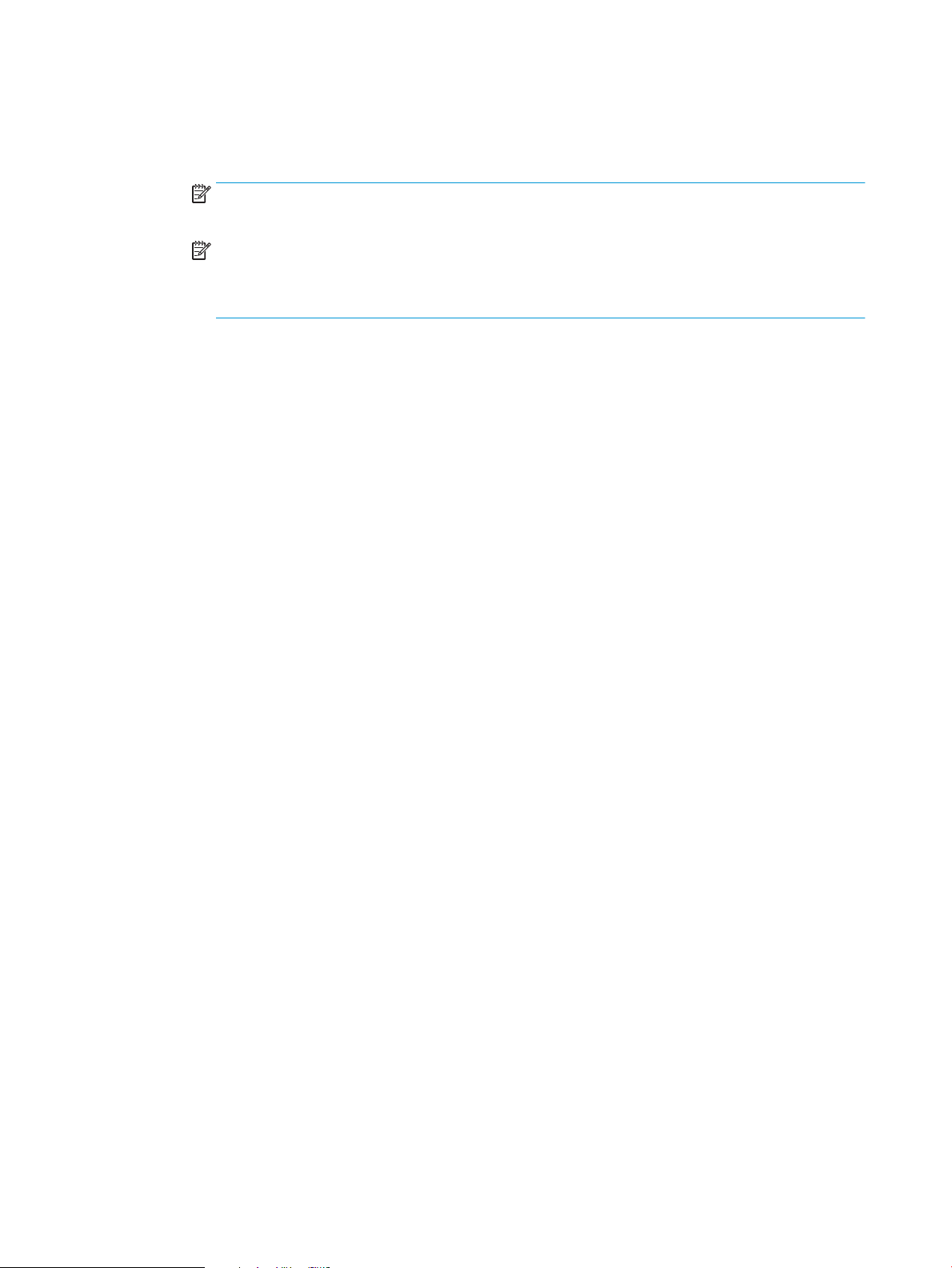
a. Puknij zakładkę Domyślna przeglądarka.
b. Wybierz produkt z listy. Oprogramowanie sprawdza, czy urządzenie jest podłączone do sieci. Pole
Drukuj używając jest automatycznie zapełnione poprawnym PPD urządzenia.
UWAGA: Jeśli w sieci znajduje się więcej urządzeń, wydrukuj stronę konguracji i dopasuj Nazwę
drukarki Bonjour do nazwy na liście, aby zidentykować instalowane urządzenie.
UWAGA: Jeśli urządzenie nie pojawia się na liście sprawdź, czy urządzenie jest włączone i połączone
z siecią, a następnie wyłącz i ponownie włącz urządzenie. Jeśli PPD urządzenia nie znajduje się na
liście rozwijanej Drukuj używając, wyłącz i ponownie uruchom komputer i uruchom ponownie proces
konguracji.
c. Kliknij przycisk Dodaj, aby rozpocząć proces konguracji.
Jeśli korzystasz z metody Drukowanie IP, wykonaj następujące kroki:
a. Kliknij kartę Drukarka IP.
b. Wybierz opcję HP Jet Direct – Gniazdo z listy rozwijanej Protokół. Jest to zalecane ustawienie dla
urządzeń HP.
c. Wpisz adres IP w polu Adres na ekranie dodawania drukarek
d. Pola Nazwa, Lokalizacja i Drukuj używając zapełniają się automatycznie. Jeśli PPD urządzenia nie
znajduje się w polu Drukuj używając, wyłącz i ponownie uruchom komputer, a następnie ponownie
uruchom proces konguracji.
20 Rozdział 2 Podłączanie urządzenia i instalowanie oprogramowania PLWW
Page 31

3 Podajniki i pojemniki wyjściowe
●
Obsługiwane formaty papieru
●
Obsługiwane rodzaje papieru
●
Konguracja podajników
●
Alternatywny tryb papieru rmowego
●
Podajnik 1
●
Podajnik 2 i 3
●
Podajniki o pojemności 500 arkuszy
●
Podajnik o dużej pojemności na 3500 arkuszy
●
Ładowanie kopert i drukowanie na nich
●
Używanie opcji odbioru papieru
PLWW 21
Page 32

Obsługiwane formaty papieru
UWAGA: Aby uzyskać najlepsze wyniki drukowania, przed drukowaniem należy wybrać odpowiedni format i
rodzaj papieru w sterowniku druku.
Tabela 3-1 Obsługiwane formaty papieru
Format i wymiary Podajnik 1 Podajnik 2 Podajnik 3
Letter
279 x 216 mm
Letter obrócony
216 x 279 mm
Legal
216 x 356 mm
Executive
267 x 184 mm
Statement
216 x 140 mm
Ocio 8,5 x 13
216 x 330 mm
11 x 17
279 x 432 mm
Opcjonalne
podajniki na
500 arkuszy.
Podajnik o dużej
pojemności na
3500 arkuszy
Automatyczne
drukowanie
dwustronne
12 x 18
305 x 457 mm
3 x 5
76 x 127 mm
4 x 6
102 x 152 mm
5 x 7
127 x 178 mm
5 x 8
127 x 203 mm
A3
297 x 420 mm
A4
297 x 210 mm
22 Rozdział 3 Podajniki i pojemniki wyjściowe PLWW
Page 33

Tabela 3-1 Obsługiwane formaty papieru (ciąg dalszy)
Format i wymiary Podajnik 1 Podajnik 2 Podajnik 3
A4 obrócony
210 x 297 mm
A5
210 x 148 mm
A6
105 x 148 mm
RA3
305 x 430 mm
RA4
215 x 305 mm
SRA4
225 x 320 mm
B4 (JIS)
257 x 364 mm
Opcjonalne
podajniki na
500 arkuszy.
Podajnik o dużej
pojemności na
3500 arkuszy
Automatyczne
drukowanie
dwustronne
B5 (JIS)
257 x 182 mm
B6 (JIS)
128 x 182 mm
10 x 15 cm
102 x 152 mm
216 x 343 mm
Ocio 216 x 347
216 x 347 mm
8K 270 x 390 mm
270 x 390 mm
16K 195 x 270 mm
270 x 195 mm
8K 260 x 368 mm
260 x 368 mm
16K 184 x 260 mm
260 x 184 mm
PLWW Obsługiwane formaty papieru 23
Page 34

Tabela 3-1 Obsługiwane formaty papieru (ciąg dalszy)
Format i wymiary Podajnik 1 Podajnik 2 Podajnik 3
8K 273 x 394 mm
273 x 394 mm
16K 197 x 273 mm
273 x 197 mm
Karta pocztowa (JIS)
100 x 148 mm
Pocztówka D (JIS)
148 x 200 mm
Koperta nr 9
98 x 225 mm
Koperta nr 10
105 x 241 mm
Koperta Monarch
98 x 191 mm
Opcjonalne
podajniki na
500 arkuszy.
Podajnik o dużej
pojemności na
3500 arkuszy
Automatyczne
drukowanie
dwustronne
Koperta B5
176 x 250 mm
Koperta C5
162 x 229 mm
Koperta C6
114 x 162 mm
Koperta DL
110 x 220 mm
Niestandardowy
Od 76 x 127 mm do
312 x 470 mm
Drukowanie banerów z
podajnika 1: Długość od 470 do
508 mm (18,5 do 20 cali)
Niestandardowy
Od 148 x 210 mm do
364 x 297 mm
Niestandardowy
Od 148 x 210 mm do
432 x 297 mm
24 Rozdział 3 Podajniki i pojemniki wyjściowe PLWW
Page 35

Obsługiwane rodzaje papieru
Pełną listę papierów produkcji rmy HP, które są obsługiwane przez to urządzenie, można znaleźć na stronie
www.hp.com/support/lj700M712.
UWAGA: Aby uzyskać najlepsze wyniki drukowania, przed drukowaniem należy wybrać odpowiedni format i
rodzaj papieru w sterowniku druku.
Tabela 3-2 Obsługiwane rodzaje papieru
Rodzaj papieru Podajnik 1 Podajnik 2 i 3 Opcjonalne
podajniki na
500 arkuszy.
Zwykły
Papier HP EcoSMART Lite
Lekki 60–74 g
Średniociężki 85–95 g
Dokumentowy
Z makulatury
Średni 96–110 g
Ciężki 111–130 g
Bardzo ciężki 131–175 g
Karton 176–220 g
Folia
Etykiety
Firmowy
Koperta
Podajnik o dużej
pojemności na
3500 arkuszy
Automatyczne
drukowanie
dupleksowe
Koperta o dużej gramaturze
Z nadrukami
Dziurkowany
Kolorowy
Szorstki
Gruby szorstki
PLWW Obsługiwane rodzaje papieru 25
Page 36

Konguracja podajników
W następujących sytuacjach urządzenie automatycznie wyświetla monit o skongurowanie podajnika dla
danego rodzaju i formatu:
●
Podczas ładowania papieru do podajnika
●
Gdy za pośrednictwem sterownika drukarki lub aplikacji zostanie dla zadania wybrany określony podajnik
lub rodzaj papieru, a podajnik nie jest
UWAGA: Monit nie jest wyświetlany w przypadku drukowania z podajnika 1 przy ustawionym formacie papieru
Dow. rozm. i rodzaju papieru Dowolny. W takiej sytuacji, jeśli w zadaniu drukowania nie został określony
podajnik, urządzenie będzie drukowało z podajnika 1, nawet jeśli ustawienia formatu i rodzaju papieru w zadaniu
drukowania nie są zgodne z papierem umieszczonym w podajniku 1.
Kongurowanie podajnika podczas ładowania papieru
1. Załaduj papier do podajnika. Jeśli używasz podajnika 2 lub podajnika 3, zamknij podajnik.
2. Na panelu sterowania urządzenia wyświetlony zostanie komunikat o konguracji podajnika
3. Wykonaj jedną z następujących czynności:
●
Naciśnij przycisk OK, aby zaakceptować wykryty format i rodzaj.
●
Aby zmodykować format lub rodzaj papieru w przypadku danego podajnika, wybierz opcję Zmień, a
następnie naciśnij przycisk OK.
skongurowany zgodnie z ustawieniami zadania drukowania
a. Wybierz odpowiedni format, a następnie naciśnij przycisk OK.
b. Wybierz odpowiedni rodzaj, a następnie naciśnij przycisk OK.
Kongurowanie podajnika, aby pasował do ustawień zlecenia drukowania
1. W aplikacji określ podajnik źródłowy, format papieru oraz rodzaj papieru.
2. Wyślij zlecenie do drukarki.
Jeśli należy skongurować podajnik, na panelu sterowania pojawi się odpowiedni komunikat.
3. Załaduj do podajnika papier odpowiedniego rodzaju i formatu, a następnie zamknij podajnik.
4. Wykonaj jedną z następujących czynności:
●
Naciśnij przycisk OK, aby zaakceptować wykryty format i rodzaj.
●
Aby zmodykować format lub rodzaj papieru w przypadku danego podajnika, wybierz opcję Zmień, a
następnie naciśnij przycisk OK.
a. Wybierz odpowiedni format, a następnie naciśnij przycisk OK.
b. Wybierz odpowiedni rodzaj, a następnie naciśnij przycisk OK.
26 Rozdział 3 Podajniki i pojemniki wyjściowe PLWW
Page 37

Kongurowanie podajnika za pomocą panelu sterowania
Można również skongurować podajniki dla rodzaju i formatu bez wyświetlania monitu urządzenia.
1. Na panelu sterowania urządzenia naciśnij przycisk Strona główna .
2. Otwórz menu Podajniki.
3. Wybierz ustawienie formatu lub rodzaju papieru dla podajnika, który chcesz skongurować, a następnie
naciśnij przycisk OK.
4. Wybierz format lub rodzaj papieru z listy opcji, a następnie naciśnij przycisk OK.
PLWW Konguracja podajników 27
Page 38

Alternatywny tryb papieru rmowego
Funkcja Alternatywny tryb papieru rmowego umożliwia ładowanie do podajnika papieru rmowego lub z
nadrukiem w ten sam sposób dla wszystkich zleceń drukowania lub kopiowania, niezależnie od tego, czy
drukowana bądź kopiowana jest jedna czy obie strony arkusza. W tym trybie papier należy umieszczać tak samo
jak przy automatycznym drukowaniu dwustronnym.
Aby korzystać z tej funkcji, należy włączyć ją w menu na panelu sterowania. Aby używać tej funkcji w systemie
Windows, musisz włączyć tę funkcję także w sterowniku druku i
druku.
Włączanie funkcji alternatywnego papieru rmowego z poziomu panelu sterowania.
1. Na panelu sterowania urządzenia naciśnij przycisk Strona główna .
2. Otwórz kolejno następujące menu:
●
Administracja
●
Zarządzenie podajnikami
●
Alternatywny tryb papieru rmowego
3. Wybierz opcję Włącz, a następnie naciśnij przycisk OK.
Aby drukować w trybie alternatywnego papieru rmowego w systemie Windows, należy wykonać następującą
procedurę dla każdego zadania drukowania.
skongurować rodzaj papieru w sterowniku
Drukowanie w trybie alternatywnego papieru rmowego (Windows)
1. W programie wybierz opcję Drukuj.
2. Wybierz urządzenie, a następnie kliknij przycisk Właściwości lub Preferencje.
3. Kliknij kartę Zaawansowane.
4. Rozwiń listę Funkcje drukarki.
5. Na liście rozwijanej Alternatywny tryb papieru rmowego wybierz opcję Włączony.
6. Kliknij przycisk Apply (Zastosuj).
7. Kliknij kartę Papier/Jakość.
8. Na liście rozwijanej Rodzaj papieru kliknij opcję Więcej....
9. Rozwiń listę opcji Rodzaj:.
10. Rozwiń listę opcji Inny, a następnie kliknij opcję Firmowy. Kliknij przycisk OK.
11. Kliknij przycisk OK, aby zamknąć okno dialogowe Właściwości dokumentu. W oknie dialogowym Drukuj
kliknij przycisk OK, aby wydrukować zadanie.
28 Rozdział 3 Podajniki i pojemniki wyjściowe PLWW
Page 39

Podajnik 1
Pojemność podajnika i orientacja papieru
Aby uniknąć zacięć, nie należy przepełniać podajników. Górna krawędź stosu powinna znajdować się poniżej
wskaźnika pełnego podajnika. Papier krótki/wąski i ciężki/błyszczący należy ładować do wysokości poniżej
połowy względem wskaźnika pełnego podajnika.
Tabela 3-3 Pojemność Podajnika 1
Typ papieru Charakterystyka techniczna Ilość
Papier Zakres:
60 g/m2 do 199 g/m
Koperty
Nalepki Minimalna grubość 0,23 mm Maksymalna wysokość stosu: 13 mm
Folie 0,10 do 0,13 mm grubości Maksymalna wysokość stosu: 13 mm
75 g/m2 do 90 g/m
2
2
Maksymalna wysokość stosu: 13 mm
Do 100 arkuszy papieru o gramaturze od 60 do
2
120 g/m
Mniej niż 100 arkuszy papieru o gramaturze od
120 do 199 g/m
Do 10 kopert
2
Tabela 3-4 Orientacja papieru w Podajniku 1
Drukowanie jednostronne Ręczne drukowanie dwustronne i tryb
alternatywnego papieru rmowego
Drukiem w górę
Górna krawędź skierowana do urządzenia
Drukiem w dół
Długa krawędź prowadząca do urządzenia,
górna krawędź z przodu urządzenia
Koperty
Drukiem w górę
Krótki brzeg skierowany w stronę produktu.
PLWW Podajnik 1 29
Page 40

Ładowanie podajnika 1
1. Otwórz podajnik 1.
2. Wyciągnij podpórkę papieru.
3. Jeśli papier ma format większy niż Letter lub A4,
rozłóż przedłużenie.
30 Rozdział 3 Podajniki i pojemniki wyjściowe PLWW
Page 41

4. Rozsuń prowadnice szerokości papieru na
odległość większą od szerokości papieru.
5. Załaduj papier do podajnika. Sprawdź, czy papier
mieści się pod przytrzymywaczami na
ogranicznikach i nie wystaje ponad wskaźniki
załadowani
6. Przesuń prowadnice szerokości tak, aby lekko
dotykały stosu papieru, nie wyginając go.
PLWW Podajnik 1 31
Page 42

Podajnik 2 i 3
Pojemność podajnika i orientacja papieru
Aby uniknąć zacięć, nie należy przepełniać podajników. Górna krawędź stosu powinna znajdować się poniżej
wskaźnika pełnego podajnika. Papier krótki/wąski i ciężki/błyszczący należy ładować do wysokości poniżej
połowy względem wskaźnika pełnego podajnika.
Tabela 3-5 Pojemność podajników 2 i 3
Typ papieru Charakterystyka techniczna Ilość
Papier Zakres:
Od 60 g/m2 do 130 g/m
2
Tabela 3-6 Pojemność podajników 2 i 3 oraz orientacja papieru
Drukowanie jednostronne Automatyczne drukowanie dwustronne i tryb
alternatywnego papieru rmowego
Drukiem w dół
Górna krawędź skierowana ku przodowi
podajnika
Drukiem w górę
Dolna krawędź skierowana ku przodowi
podajnika
Odpowiednik stosu 250 arkuszy papieru o
gramaturze 75 g/m
Koperty
Koperty należy drukować wyłącznie z podajnika
1.
2
32 Rozdział 3 Podajniki i pojemniki wyjściowe PLWW
Page 43

Ładowanie podajników 2 i 3
1. Otwórz podajnik.
2. Dopasuj ograniczniki rozmiaru do właściwego
formatu papieru.
PLWW Podajnik 2 i 3 33
Page 44

3. Załaduj papier do podajnika. Sprawdź, czy
wszystkie cztery rogi pliku arkuszy są ułożony
płasko i czy góra pliku znajduje się poniżej
wskaźnika maksymalnej wysokości pliku papieru.
4. Zamknij podajnik.
34 Rozdział 3 Podajniki i pojemniki wyjściowe PLWW
Page 45

Podajniki o pojemności 500 arkuszy
2
3
2
3
Pojemność podajnika na 500 arkuszy i orientacja papieru
Aby uniknąć zacięć, nie należy przepełniać podajników. Górna krawędź stosu powinna znajdować się poniżej
wskaźnika pełnego podajnika. Papier krótki/wąski i ciężki/błyszczący należy ładować do wysokości poniżej
połowy względem wskaźnika pełnego podajnika.
Tabela 3-7 Pojemność podajnika na 500 arkuszy
Typ papieru Charakterystyka techniczna Ilość
Papier Zakres:
Od 60 g/m2 do 130 g/m
2
Tabela 3-8 Orientacja papieru w podajniku na 500 arkuszy
Drukowanie jednostronne Automatyczne drukowanie dwustronne i tryb
alternatywnego papieru rmowego
Drukiem w dół
Górna krawędź skierowana ku przodowi
podajnika
Drukiem w górę
Dolna krawędź skierowana ku przodowi
podajnika
Odpowiednik stosu 500 arkuszy papieru o
gramaturze 75 g/m
2
Koperty
Koperty należy drukować wyłącznie z podajnika
1.
PLWW Podajniki o pojemności 500 arkuszy 35
Page 46

Ładowanie podajnika na 500 arkuszy
2
3
1. Otwórz podajnik.
2. Dopasuj prowadnice rozmiaru do właściwego
formatu papieru.
36 Rozdział 3 Podajniki i pojemniki wyjściowe PLWW
Page 47

3. Załaduj papier do podajnika. Sprawdź, czy
2
3
wszystkie cztery rogi pliku arkuszy są ułożony
płasko i czy góra pliku znajduje się poniżej
wskaźnika maksymalnej wysokości pliku papieru.
4. Zamknij podajnik.
PLWW Podajniki o pojemności 500 arkuszy 37
Page 48

Podajnik o dużej pojemności na 3500 arkuszy
4
Podajnik o dużej pojemności mieszczący 3500 arkuszy i orientacja papieru
Aby uniknąć zacięć, nie należy przepełniać podajników. Górna krawędź stosu powinna znajdować się poniżej
wskaźnika pełnego podajnika. Papier krótki/wąski i ciężki/błyszczący należy ładować do wysokości poniżej
połowy względem wskaźnika pełnego podajnika.
Tabela 3-9 Pojemność podajnika wejściowego o dużej pojemności na 3500 arkuszy
Typ papieru Charakterystyka techniczna Ilość
Papier Zakres:
Od 60 g/m2 do 130 g/m
2
Tabela 3-10 Orientacja papieru w podajniku wejściowym o dużej pojemności na 3500 arkuszy
Drukowanie jednostronne Automatyczne drukowanie dwustronne i tryb
alternatywnego papieru rmowego
Drukiem w górę
Górna krawędź skierowana ku tyłowi podajnika
Drukiem w dół
Górna krawędź skierowana ku tyłowi podajnika
Ładowanie podajnika o dużej pojemności na 3500 arkuszy
Podajniki o dużej pojemności na 3500 arkuszy są przeznaczone jedynie do papieru w formacie A4 lub Letter.
1. Otwórz prawy i lewy bok podajnika.
Odpowiednik stosu 3500 arkuszy papieru o
gramaturze 75 g/m
Koperty
Koperty należy drukować wyłącznie z podajnika
1.
2
38 Rozdział 3 Podajniki i pojemniki wyjściowe PLWW
Page 49

2. Z każdej strony ustaw dźwignię rozmiaru papieru
4
4
4
w pozycji odpowiadającej używanemu papierowi.
3. Załaduj pełne ryzy papieru z każdego boku
podajnika. Prawy bok może pomieścić 1500
arkuszy papieru. Lewy bok może pomieścić 2000
arkuszy papieru.
UWAGA: Aby uzyskać najlepsze efekty, należy
ładować pełne ryzy papieru. Należy unikać
dzielenia ryz na mniejsze części.
4. Zamknij prawą i lewą prowadnicę papieru
podajnika.
PLWW Podajnik o dużej pojemności na 3500 arkuszy 39
Page 50

Ładowanie kopert i drukowanie na nich
Wprowadzenie
Aby drukować na arkuszach etykiet, należy użyć podajnika 2 lub jednego z podajników opcjonalnych na 550
arkuszy. Podajnik 1 nie obsługuje etykiet.
Aby drukować etykiety za pomocą opcji podawania ręcznego, należy wykonać następujące czynności, aby
wybrać odpowiednie ustawienia w sterowniku drukarki, a następnie załadować etykiety do podajnika po
wysłaniu zadania drukowania do drukarki. W przypadku korzystania z podawania ręcznego drukarka czeka na
wydrukowanie zadania, dopóki nie wykryje, że podajnik został otwarty i zamknięty.
Podawanie ręczne etykiet
1. W programie wybierz opcję Drukuj.
2. Wybierz drukarkę z listy drukarek, a następnie kliknij lub dotknij Właściwości lub Preferencje, aby otworzyć
sterownik druku.
UWAGA: Nazwa przycisku różni się w zależności od różnych programów.
UWAGA: Aby mieć dostęp do tych funkcji z poziomu ekrany startowego systemu Windows 8 lub 8.1,
wybierz opcję Urządzenia, Drukowanie, a następnie odpowiednią drukarkę.
3. Kliknij lub dotknij przycisku Paper/jakość.
4. Na liście rozwijanej Rozmiar papieru wybierz odpowiedni rozmiar arkuszy etykiet.
5. Na liście rozwijanej Rodzaj papieru wybierz Etykiety.
6. Na liście rozwijanej Źródło papieru wybierz Podawanie ręczne.
UWAGA: W przypadku korzystania z podawania ręcznego drukarka drukuje z najniżej numerowanego
podajnika, który został skongurowany dla odpowiedniego format papieru, nie ma zatem konieczności
określania podajnika. Na przykład jeśli podajnik 2 jest skongurowany dla etykiet, drukarka będzie
drukować z podajnika 2. Jeśli zainstalowano podajnik 3 i skongurowano go do etykiet, a podajnik 2 nie jest
skongurowany do etykiet, drukarka będzie drukować z podajnika 3.
7. Kliknij przycisk OK, aby zamknąć okno dialogowe Właściwości dokumentu.
8. W oknie dialogowym Drukuj kliknij przycisk OK, aby wydrukować zadanie.
40 Rozdział 3 Podajniki i pojemniki wyjściowe PLWW
Page 51

9. Załaduj arkusze etykiet stroną do druku skierowaną do góry i górną krawędzią arkusza ku prawej stronie
drukarki.
PLWW Ładowanie kopert i drukowanie na nich 41
Page 52

Używanie opcji odbioru papieru
Pojemnik wyjściowy
Standardowy pojemnik wyjściowy odbiera papier stroną zadrukowaną do dołu, w prawidłowej kolejności.
Standardowy pojemnik wyjściowy mieści do 250 arkuszy papieru o gramaturze 75 g/m2.
42 Rozdział 3 Podajniki i pojemniki wyjściowe PLWW
Page 53

4 Części, materiały eksploatacyjne i akcesoria
●
Zamawianie części, akcesoriów i materiałów eksploatacyjnych
●
Polityka rmy HP odnośnie materiałów eksploatacyjnych innych producentów
●
Witryna sieci Web rmy HP dotycząca zapobieganiu fałszerstwom
●
Drukowanie po osiągnięciu szacowanego końca okresu eksploatacji kasety z tonerem
●
Włączanie i wyłączanie opcji Ustawienia poziomu bardzo niskiego w panelu sterowania
●
Części do samodzielnej naprawy przez klienta
●
Akcesoria
●
Kaseta z tonerem
PLWW 43
Page 54

Zamawianie części, akcesoriów i materiałów eksploatacyjnych
Zamawianie materiałów eksploatacyjnych i papieru www.hp.com/go/suresupply
Zamawianie oryginalnych części i akcesoriów rmy HP www.hp.com/buy/parts
Zamawianie poprzez dostawców usług i wsparcia Skontaktuj się z przedstawicielem obsługi lub punktem usługowym
HP.
Zamawianie za pomocą oprogramowania HP Wbudowany serwer internetowy HP zawiera łącze do strony
internetowej HP SureSupply, na której można zamówić oryginalne
materiały eksploatacyjne HP.
44 Rozdział 4 Części, materiały eksploatacyjne i akcesoria PLWW
Page 55

Polityka rmy HP odnośnie materiałów eksploatacyjnych innych
producentów
Firma HP nie zaleca używania kaset z tonerem innych producentów, zarówno nowych, jak i z odzysku.
UWAGA: W przypadku drukarek HP używanie kaset z tonerem ponownie napełnianych lub pochodzących od
innego producenta nie narusza warunków gwarancji ani zasad pomocy technicznej oferowanej nabywcy.
Jednocześnie zastrzega się, że w przypadku gdy awaria lub uszkodzenia spowodowane będą stosowaniem
kasety dopełniania z tonerem innego producenta, rma HP pobierze za naprawę urządzenia sumę zgodną ze
standardowymi stawkami dotyczącymi czasu naprawy i użytych materiałów.
PLWW Polityka rmy HP odnośnie materiałów eksploatacyjnych innych producentów 45
Page 56

Witryna sieci Web rmy HP dotycząca zapobieganiu fałszerstwom
Przejdź do witryny www.hp.com/go/anticounterfeit, jeśli po zainstalowaniu kasety z tonerem HP na panelu
sterowania zostanie wyświetlona informacja, że nie jest ona oryginalna. Firma HP pomoże ustalić, czy kaseta jest
oryginalnym produktem rmy HP, i podjąć kroki zmierzające do rozwiązania problemu.
Kaseta z tonerem może nie być oryginalnym produktem rmy HP, jeśli występują następujące objawy:
●
Strona stanu materiałów wskazuje, że zainstalowano materiały producenta innego niż HP.
●
Kaseta z tonerem jest źródłem wielu problemów.
●
Kaseta wygląda inaczej niż zazwyczaj (na przykład opakowanie różni się od oryginalnego opakowania rmy
HP).
46 Rozdział 4 Części, materiały eksploatacyjne i akcesoria PLWW
Page 57

Drukowanie po osiągnięciu szacowanego końca okresu eksploatacji kasety z tonerem
Mało <materiał> Ten komunikat jest wyświetlany gdy kończy się okres eksploatacji
materiały eksploatacyjnego.
Bardzo mało <materiału> Ten komunikat jest wyświetlany gdy skończył się okres eksploatacji
materiały eksploatacyjnego. Korzystanie z materiału
eksploatacyjnego, którego żywotność dobiegła końca, może
spowodować gorszą jakość wydruków.
Korzystaj z kaset do momentu, kiedy rozprowadzanie toneru nie zapewnia już akceptowalnej jakości wydruków.
Aby rozprowadzić toner w kasecie, wyjmij ją z drukarki i delikatnie nią potrząśnij w lewo i w prawo. Rysunki
prezentujące czynność można znaleźć w instrukcji wymiany kasety. Ponownie włóż pojemnik z tonerem do
drukarki i zamknij pokrywę.
PLWW Drukowanie po osiągnięciu szacowanego końca okresu eksploatacji kasety z tonerem 47
Page 58

Włączanie i wyłączanie opcji Ustawienia poziomu bardzo niskiego w panelu sterowania
Ustawienia domyślne można włączyć i wyłączyć w dowolnym momencie. Nie ma potrzeby ponownego ich
włączania po zainstalowaniu nowej kasety.
1. Na panelu sterowania urządzenia naciśnij przycisk Strona główna .
2. Otwórz następujące menu:
●
Administracja
●
Obsługa materiałów eksploatacyjnych
●
Ustawienia materiałów eksploatacyjnych
3. Dotknij jednej z poniższych opcji:
●
Kaseta z czarnym tonerem
●
Zestaw konserwacyjny
4. Wybierz opcję Ustawienia poziomu bardzo niskiego.
5. Wybierz jedną z następujących opcji:
●
Wybierz opcję Zatrzymaj, aby urządzenie przerywało drukowanie (w tym drukowanie faksów) do
czasu wymiany kasety.
●
Wybierz opcję Komunikat o kontynuowaniu, aby urządzenie przerywało drukowanie (w tym
drukowanie faksów) i wyświetlało monit o wymianę kasety. Można potwierdzić przeczytanie monitu i
kontynuować drukowanie.
●
Wybierz opcję Continue (Kontynuuj), aby ostrzeżenie o niskim poziomie w kasecie było zgłaszane, ale
urządzenie kontynuowało drukowanie.
UWAGA: Zaznaczenie opcji Continue (Kontynuuj) umożliwi drukowanie pomimo przekroczenia
poziomu „bardzo niski” bez dalszego monitowania użytkownika, co jednak grozi niezadowalającą
jakością druku.
Jeśli zostanie wybrana opcja Zatrzymaj lub Komunikat o kontynuowaniu, urządzenie wstrzyma drukowanie w
chwili osiągnięcia bardzo niskiego poziomu. Po wymianie kasety urządzenie automatycznie wznowi drukowanie.
Jeśli zostanie wybrana opcja Zatrzymaj lub Komunikat o kontynuowaniu, istnieje pewne ryzyko, że po
wznowieniu drukowania niektóre faksy nie zostaną wydrukowane. Taka sytuacja może wystąpić, jeśli podczas
oczekiwania na wymianę urządzenie odbierze więcej faksów, niż mieści się w jego pamięci.
Wybranie opcji Continue (Kontynuuj) dla kaset kolorowych i czarnych umożliwia drukowanie faksów bez przerw
w pracy pomimo przekroczenia progu bardzo niskiego poziomu, ale jakość wydruków może ulec pogorszeniu.
Kiedy materiał eksploatacyjny HP osiągnie poziom bardzo niski, kończy się gwarancja HP Premium Protection
Warranty dla tego materiału.
48 Rozdział 4 Części, materiały eksploatacyjne i akcesoria PLWW
Page 59

Części do samodzielnej naprawy przez klienta
Dostępne są następujące części do samodzielnej naprawy przez klienta.
●
Części do samodzielnego montażu oznaczone słowem Obowiązkowo należy zainstalować samodzielnie.
Ewentualnie można skorzystać z płatnej usługi montażu przez serwisanta HP. W ramach gwarancji na
urządzenie rmy HP części takie nie są objęte pomocą techniczną u klienta ani nie można ich zwrócić do
magazynu.
●
Części do samodzielnego montażu oznaczone jako Opcjonalne mogą zostać bezpłatnie zainstalowane
przez serwisanta HP na żądanie użytkownika w okresie gwarancji na urządzenie.
UWAGA: Aby uzyskać więcej informacji, odwiedź witrynę www.hp.com/go/customerselfrepair/lj700M712.
Tabela 4-1 Części do samodzielnej naprawy przez klienta
Element Opis Do samodzielnego montażu Numer katalogowy
Zestaw pamięci dysku twardego Zamienny bezpieczny dysk twardy HP o
dużej wydajności i pojemności 320 GB
Zamienny dysk twardy HP o dużej
wydajności i pojemności 320 GB (opcja dla
administracji publicznej)
Zespół formatyzatora Zestaw do wymiany zespołu formatyzatora Obowiązkowo CF235-67902
Zamienny zestaw zespołu formatyzatora —
Chiny
Moduł pamięci SSM (Solid-state memory) Zamienny moduł pamięci, 16 GB Opcjonalnie CF235-67904
Pamięć DIMM Zamienna pamięć DIMM 512 MB Obowiązkowo CF235-67919
Zestaw rolki pobierającej/podkładki
rozdzielającej podajnika 1
Zestaw rolki pobierającej/podkładki
rozdzielającej podajników 2 i 3
Zestaw zespołu podajnika 2 Do wymiany podajnika 2 Obowiązkowo CF235-67911
Zestaw zespołu podajnika 3 Do wymiany podajnika 3 Obowiązkowo CF235-67912
Podajnik na 1 x 500 arkuszy Zamienny podajnik na 1 x 500 arkuszy Obowiązkowo CF235-67914
Zestaw rolek podajników 2, 3, 4, 5 i 6 Zamienne rolki pobierające, podające i
Zamienna rolka pobierająca i podkładka
rozdzielająca podajnika 1
Zamienna rolka pobierająca i podkładka
rozdzielająca podajników 2 i 3
separujące do podajników 3, 4, 5 i 6
Opcjonalnie CF235-67901
Opcjonalnie CF235-67920
Obowiązkowo CF235-67903
Opcjonalnie CF235-67906
Opcjonalnie CF235-67909
Obowiązkowo CE710-69008
Zestaw zespołu podajników 4, 5 lub 6 Zestaw podajnika Obowiązkowo CF235-67917
Podajnik na 1 x 500 arkuszy z podstawką Opcjonalny podajnik na 500 arkuszy z
podstawką
Zestaw podajnika na 3 x 500 arkuszy z
podstawką
Zestaw podajnika o dużej pojemności na
3500 arkuszy z podstawką
Zespół lewego zasobnika podajnika o dużej
pojemności na 3500 arkuszy
Zespół prawego zasobnika podajnika o
dużej pojemności na 3500 arkuszy
Opcjonalny podajnik na 3 x 500 arkuszy z
podstawką
Opcjonalny podajnik o dużej pojemności na
3500 arkuszy z podstawką
Lewy zasobnik do podajnika o dużej
pojemności na 3500 arkuszy
Prawy zasobnik do podajnika o dużej
pojemności na 3500 arkuszy
Obowiązkowo CF235-67915
Obowiązkowo CF235-67916
Obowiązkowo CF235-67918
Obowiązkowo CF235-60103
Obowiązkowo CF235-60104
PLWW Części do samodzielnej naprawy przez klienta 49
Page 60

Tabela 4-1 Części do samodzielnej naprawy przez klienta (ciąg dalszy)
Element Opis Do samodzielnego montażu Numer katalogowy
Zestaw rolek podajnika na 3500 arkuszy Zamienne rolki pobierające, podające i
Zestaw rolki przenoszącej Zamienna rolka przenosząca Obowiązkowo CF235-67910
Zestaw dupleksera Opcjonalny zestaw dupleksera Obowiązkowo CF235-67913
Zestaw zespołu utrwalacza (110 V) Zamienny zestaw zespołu utrwalacza 110 V Obowiązkowo CF235-67921
Zestaw zespołu utrwalacza (220 V) Zamienny zestaw zespołu utrwalacza 220 V Obowiązkowo CF235-67922
Zestaw konserwacyjny (110 V) Zestaw do konserwacji urządzenia
Zestaw konserwacyjny (220 V) Zestaw do konserwacji urządzenia
separujące do podajnika o dużej pojemności
na 3500 arkuszy
●
Utrwalacz na 110 V
●
Rolka przenosząca
●
Rolka pobierająca i podkładka
rozdzielająca podajnika 1
●
Rolki pobierające i podające
podajników 2 i 3
●
Podkładki rozdzielające podajników 2 i
3
●
Utrwalacz na 220 V
Obowiązkowo 5851-5011
Obowiązkowo CF235-67907
Obowiązkowo CF235-67908
●
Rolka przenosząca
●
Rolka pobierająca i podkładka
rozdzielająca podajnika 1
●
Rolki pobierające i podające
podajników 2 i 3
●
Podkładki rozdzielające podajników 2 i
3
Zestaw etykiet do podajników 3, 4, 5 i 6 Etykiety zamienne do podajników 3, 4, 5 i 6 Obowiązkowo CE707-00001
Kaseta z tonerem Standardowa pojemność Obowiązkowo CF214-67901
Duża pojemność Obowiązkowo CF214-67902
Przewód zasilania 220 V — 10 A Przewód zamienny — Chiny Obowiązkowo 8121-0943
Przewód zasilania 110 V — 13 A Przewód zamienny — Tajwan Obowiązkowo 8121-0964
Przewód zasilania 220 V — 10 A Przewód zamienny — Korea, Unia
Europejska
Przewód zasilania 110 V — 12 A Przewód zamienny — Japonia Obowiązkowo 8121-1143
Przewód zasilania 220 V — 6 A Przewód zamienny — Indie Obowiązkowo 8121-0564
Przewód zasilania 220 V — 10 A Przewód zamienny — Wielka Brytania/Azja
— Pacyk
Obowiązkowo 8121-0731
Obowiązkowo 8121-0739
Przewód zasilania 220 V — 10 A Przewód zamienny — Australia/Nowa
Zelandia
Obowiązkowo 8121-0837
50 Rozdział 4 Części, materiały eksploatacyjne i akcesoria PLWW
Page 61

Tabela 4-1 Części do samodzielnej naprawy przez klienta (ciąg dalszy)
Element Opis Do samodzielnego montażu Numer katalogowy
Przewód zasilania 220 V — 10 A Przewód zamienny — Izrael Obowiązkowo 8121-1004
Przewód zasilania 220 V — 10 A Przewód zamienny — Dania Obowiązkowo 8121-0733
Przewód zasilania 220 V — 10 A Przewód zamienny — RPA Obowiązkowo 8121-0737
Przewód zasilania 220 V — 10 A Przewód zamienny — Szwajcaria Obowiązkowo 8121-0738
Przewód zasilania 110 V — 10 A —
Brazylia
Przewód zasilania 220 V — 10 A —
Argentyna
Przewód zasilania 110 V — 13 A —
Ameryka Północna
Przewód zasilania 220 V — 10 A —
Ameryka Południowa/Chile/Peru
Przewód zasilania 220/110 V — Tajlandia/
Filipiny
Przewód zamienny — Brazylia Obowiązkowo 8121-1071
Przewód zamienny — Argentyna Obowiązkowo 8121-0729
Przewód zamienny — Ameryka Północna Obowiązkowo 8121-0740
Przewód zamienny — Ameryka
Południowa/Chile/Peru
Przewód zamienny — Tajlandia/Filipiny Obowiązkowo 8121-0734
Obowiązkowo 8121-0735
PLWW Części do samodzielnej naprawy przez klienta 51
Page 62

Akcesoria
Pozycja Opis Numer katalogowy
Podajnik papieru i pojemnik na 500 arkuszy Opcjonalny podajnik zwiększający
pojemność
Podajnik na 1 x 500 arkuszy, szafka i
podstawka
Podajnik na 3 x 500 arkuszy z podstawką Opcjonalny podajnik zwiększający
Podajnik papieru o dużej pojemności na
3500 arkuszy z podstawką
Moduł druku dwustronnego Opcjonalne akcesorium do drukowania na
Serwery druku HP Jetdirect Bezprzewodowy serwer druku HP Jetdirect
Bezprzewodowy serwer druku HP Jetdirect
Kabel USB Standardowe, zgodne z USB złącze
Pamięć DIMM Opcjonalna pamięć DIMM 512 MB CE483A
Opcjonalny podajnik zwiększający
pojemność
pojemność
Opcjonalny podajnik zwiększający
pojemność
obu stronach papieru
ew2500
2700w USB
urządzenia, 2 m
CF239A
CF243A
CF242A
CF245A
CF240A
J8021A
J8026A
C6518A
52 Rozdział 4 Części, materiały eksploatacyjne i akcesoria PLWW
Page 63

Kaseta z tonerem
Widok kasety z tonerem
1 Bęben obrazowy
OSTROŻNIE: Nie dotykaj przesłony ani powierzchni rolki. Może to spowodować uszkodzenie kasety.
2 Układ pamięci
3 Języczek taśmy uszczelniającej
PLWW Kaseta z tonerem 53
Page 64

Informacje na temat kasety z tonerem
Korzystaj z kaset do momentu, kiedy rozprowadzanie toneru nie zapewnia już akceptowalnej jakości wydruków.
Aby rozprowadzić toner w kasecie, wyjmij ją z drukarki i delikatnie nią potrząśnij w lewo i w prawo. Rysunki
prezentujące czynność można znaleźć w instrukcji wymiany kasety. Ponownie włóż pojemnik z tonerem do
drukarki i zamknij pokrywę.
Pojemność Numer kasety Numer katalogowy
Wymienna czarna kaseta z tonerem
o standardowej pojemności
Wymienna czarna kaseta z tonerem
o wysokiej pojemności
Więcej informacji na temat materiałów eksploatacyjnych znajduje się pod adresem wwww.hp.com/go/
learnaboutsupplies.
Informacje zawarte w niniejszym dokumencie mogą ulec zmianie bez uprzedzenia. Najnowsze informacje
o materiałach eksploatacyjnych można znaleźć pod adresem: www.hp.com/go/lj700M712_manuals.
Utylizacja kasety z tonerem
Aby przekazać oryginalną kasetę z tonerem HP do utylizacji, zużytą kasetę z tonerem należy umieścić
w opakowaniu, w którym znajdowała się nowa kaseta. Wysyłając zużyte materiały eksploatacyjne do rmy HP
w celu utylizacji, należy użyć załączonej etykiety zwrotnej. Pełne informacje na ten temat można znaleźć
w instrukcji utylizacji dostarczonej z nowymi materiałami eksploatacyjnymi rmy HP.
Przechowywanie kaset z tonerem
Kasetę z tonerem należy wyjmować z opakowania tuż przed jej użyciem.
OSTROŻNIE: Aby zapobiec uszkodzeniu kasety z tonerem, nie należy wystawiać jej na działanie światła na
dłużej niż kilka minut.
14A CF214A
14X CF214X
Polityka rmy HP w stosunku do kaset z tonerem innych producentów
Firma HP nie zaleca używania kaset z tonerem innych producentów, zarówno nowych, jak i z odzysku.
UWAGA: Gwarancja i umowa serwisowa HP nie obejmuje uszkodzeń powstałych na skutek używania kaset
z tonerem innych producentów.
54 Rozdział 4 Części, materiały eksploatacyjne i akcesoria PLWW
Page 65

Wymień kasetę z tonerem
2
3
2
3
OSTROŻNIE: Jeśli toner dostanie się na ubranie, należy usunąć go za pomocą suchej szmatki, a ubranie wyprać
w zimnej wodzie. Gorąca woda powoduje utrwalanie tonera.
UWAGA: Informacje na temat recyklingu zużytych kaset z tonerem znajdują się na ich opakowaniach.
1. Naciśnij przycisk zwalniania drzwiczek kasety.
2. Otwórz drzwiczki kasety.
PLWW Kaseta z tonerem 55
Page 66

3. Usuń zużytą kasetę z tonerem z urządzenia.
2
3
4. Wyjmij nową kasetę z tonerem z woreczka. Umieść
zużytą kasetę z tonerem w opakowaniu w celu
recyklingu.
5. Aby rozprowadzić toner równomiernie po kasecie,
złap ją kasetę za przód i tył i pokołysz delikatnie
pięć lub sześć razy.
OSTROŻNIE: Nie wolno dotykać osłony ani
powierzchni wałka.
56 Rozdział 4 Części, materiały eksploatacyjne i akcesoria PLWW
Page 67

6. Usuń taśmę z nowego tonera. Poddaj taśmę
2
3
2
3
recyklingowi wraz ze zużytym tonerem.
7. Umieść kasetę z tonerem zgodnie z prowadnicami
znajdującymi się wewnątrz urządzenia i,
korzystając z uchwytu, wsuń kasetę, aż zostanie
pewnie osadzona.
8. Zamknij drzwiczki kasety. Po krótkiej chwili na
panelu sterowania powinien wyświetlić się
komunikat Gotowe.
PLWW Kaseta z tonerem 57
Page 68

58 Rozdział 4 Części, materiały eksploatacyjne i akcesoria PLWW
Page 69

5 Drukowanie
●
Obsługiwane sterowniki druku (Windows)
●
Zmiana ustawień zadania drukowania (Windows)
●
Zmiana ustawień zadania drukowania (Max OS X)
●
Zadania drukowania w systemie Windows
●
Zadania drukowania w systemie Mac OS X
●
Dodatkowe zadania drukowania (system Windows)
●
Dodatkowe zadania drukowania (system Mac OS X)
●
Przechowywanie zadań drukowania w pamięci urządzenia
●
Dodawanie strony oddzielania zadań (Windows)
●
Korzystanie z usługi HP ePrint
●
Sterownik HP ePrint Mobile
●
Używanie narzędzia Apple AirPrint
●
Używanie aplikacji HP Smart Print (Windows)
●
Drukowanie za pomocą urządzenia USB easy-access
PLWW 59
Page 70

Obsługiwane sterowniki druku (Windows)
Sterowniki druku umożliwiają uzyskanie dostępu do funkcji drukarki i umożliwiają komputerowi komunikowanie
się z urządzeniem (za pomocą języka drukarki). Poniższe sterowniki druku dostępne są na stronie
www.hp.com/go/lj700M712_software.
Sterownik HP PCL 6
Sterownik HP UPD PS
HP UPD PCL 5
●
Dostarczony jako domyślny sterownik na instalacyjnej płycie CD z oprogramowaniem.
Sterownik ten jest instalowany automatycznie, jeśli nie wybrano innego.
●
Zalecany dla wszystkich środowisk operacyjnych Windows
●
Zapewnia ogólnie najlepszą prędkość i jakość druku oraz funkcje urządzenia dla
większości użytkowników
●
Przygotowany w sposób umożliwiający obsługę interfejsu GDI (Graphic Device
Interface) w systemie Windows w celu uzyskania jak najlepszej prędkości druku
●
Może nie być w pełni zgodny z oprogramowaniem innych rm i oprogramowaniem
użytkownika opartym na języku PCL5
●
Zalecany przy drukowaniu w programach rmy Adobe® i innych programach
z zaawansowanym interfejsem gracznym
●
Zapewnia obsługę drukowania przy emulacji języka PostScript i obsługę czcionek
PostScript ash
●
Zalecany do ogólnych zadań drukowania w środowiskach biurowych z systemem
Windows
●
Zgodny z wcześniejszymi wersjami języka PCL i starszymi urządzeniami HP LaserJet
●
Najlepszy wybór dla zadań drukowania w przypadku oprogramowania innych rm lub
oprogramowania użytkownika
●
Najlepszy wybór dla środowisk heterogenicznych wymagających pracy urządzenia
w trybie PCL 5 (UNIX, Linux, mainframe)
HP UPD PCL 6
HP Universal Print Driver (UPD)
HP Universal Print Driver (UPD) dla systemu Windows to jeden sterownik, który zapewnia natychmiastowy
dostęp do niemal wszystkich urządzeń HP LaserJet, w dowolnym miejscu, bez konieczności pobierania
oddzielnych sterowników. Jest on oparty na sprawdzonej technologii sterowników druku rmy HP i został
gruntownie sprawdzony przy użyciu wielu programów. To zaawansowane rozwiązanie działające non-stop.
●
Zaprojektowany dla rmowych środowisk Windows w celu zapewnienia obsługi wielu
modeli urządzeń przez jeden sterownik
●
Zalecany przy drukowaniu na różnych modelach urządzeń w mobilnym środowisku
Windows
●
Zalecane w przypadku drukowania we wszystkich systemach Windows
●
Zapewnia największą ogólną szybkość drukowania i obsługę funkcji drukarki dla
większości użytkowników
●
Dostosowany do wymagań interfejsu GDI (Graphic Device Interface) systemu
Windows, zapewnia uzyskanie największej szybkości w systemach Windows
●
Może nie być w pełni zgodny z oprogramowaniem innych rm i oprogramowaniem
użytkownika opartym na języku PCL5
60 Rozdział 5 Drukowanie PLWW
Page 71

Sterownik HP UPD komunikuje się bezpośrednio ze wszystkimi urządzeniami HP, zbiera informacje o ich
konguracji, a następnie dostosowuje interfejs użytkownika w taki sposób, aby wyświetlić unikatowe funkcje
dostępne w urządzeniu. Sterownik automatycznie włącza funkcje dostępne w urządzeniu, takie jak druk
dwustronny czy zszywanie, eliminując konieczność ich ręcznego włączania.
Aby uzyskać więcej informacji, przejdź na stronę www.hp.com/go/upd.
Tryby instalacji sterownika UPD
Tryb tradycyjny
Tryb dynamiczny
●
Aby użyć tego trybu, pobierz sterownik UPD z Internetu. Przejdź do strony
www.hp.com/go/wja_rmware.
●
Tego trybu należy używać przy instalacji sterownika z przeznaczeniem dla jednego
komputera.
●
Współpracuje on z określonym urządzeniem.
●
W przypadku tego trybu konieczna jest instalacja sterownika UPD oddzielnie w
każdym komputerze i urządzeniu.
●
Aby użyć tego trybu, pobierz sterownik UPD z Internetu. Przejdź do strony
www.hp.com/go/wja_rmware.
●
Tryb dynamiczny pozwala na instalację jednego sterownika drukarki, co umożliwia
drukowanie na urządzeniach HP z dowolnego miejsca.
●
Tego trybu należy używać przy instalacji sterownika UPD dla grupy roboczej.
PLWW Obsługiwane sterowniki druku (Windows) 61
Page 72

Zmiana ustawień zadania drukowania (Windows)
Zmiana ustawień wszystkich zleceń drukowania do zamknięcia programu
Poszczególne czynności można wykonać również w inny sposób, lecz przedstawiona procedura jest najbardziej
popularna.
1. W programie wybierz opcję Drukuj.
2. Wybierz urządzenie, a następnie kliknij przycisk Właściwości lub Preferencje.
Zmiana ustawień domyślnych wszystkich zleceń drukowania
1. Windows XP, Windows Server 2003 i Windows Server 2008 (domyślny widok menu Start): Kliknij przycisk
Start, a następnie polecenie Drukarki i faksy.
Windows XP, Windows Server 2003 i Windows Server 2008 (klasyczny widok menu Start): Kliknij przycisk
Start, wskaż polecenie Ustawienia, a następnie kliknij polecenie Drukarki.
Windows Vista: W lewym dolnym rogu okna kliknij ikonę Windows, a następnie kliknij Panel sterowania, a
następnie Drukarki.
Windows 7: W lewym dolnym rogu okna kliknij ikonę Windows, a następnie kliknij Urządzenia i drukarki.
2. Kliknij prawym przyciskiem ikonę drukarki, a następnie wybierz polecenie Preferencje drukowania.
Zmiana ustawień konguracyjnych urządzenia
1. Windows XP, Windows Server 2003 i Windows Server 2008 (domyślny widok menu Start): Kliknij przycisk
Start, a następnie polecenie Drukarki i faksy.
Windows XP, Windows Server 2003 i Windows Server 2008 (klasyczny widok menu Start): Kliknij przycisk
Start, wskaż polecenie Ustawienia, a następnie kliknij polecenie Drukarki.
Windows Vista: W lewym dolnym rogu okna kliknij ikonę Windows, a następnie kliknij Panel sterowania, a
następnie Drukarki.
Windows 7: W lewym dolnym rogu okna kliknij ikonę Windows, a następnie kliknij Urządzenia i drukarki.
2. Kliknij prawym przyciskiem myszy ikonę sterownika, a następnie wybierz Właściwości lub Właściwości
drukarki.
3. Kliknij kartę Ustawienia urządzenia.
62 Rozdział 5 Drukowanie PLWW
Page 73

Zmiana ustawień zadania drukowania (Max OS X)
Zmiana ustawień wszystkich zleceń drukowania do zamknięcia programu
1. Kliknij menu Plik, a następnie kliknij opcję Drukuj.
2. W menu Drukarka wybierz to urządzenie.
3. Domyślnie sterownik druku wyświetla menu Copies & Pages (Kopie i strony). Otwórz listę rozwijaną menu,
a następnie otwórz menu dla którego chcesz zmienić ustawienia druku.
4. Wybierz ustawienia drukowania dla każdego menu, które mają być zachowane na przyszłość.
5. Zmiana ustawień przypisanych do różnych menu
Zmiana ustawień domyślnych wszystkich zleceń drukowania
1. Kliknij menu Plik, a następnie kliknij opcję Drukuj.
2. W menu Drukarka wybierz to urządzenie.
3. Domyślnie sterownik druku wyświetla menu Copies & Pages (Kopie i strony). Otwórz listę rozwijaną menu,
a następnie otwórz menu dla którego chcesz zmienić ustawienia druku.
4. Wybierz ustawienia drukowania dla każdego menu, które mają być zachowane na przyszłość.
5. W menu Presets (Ustawienia wstępne) wybierz opcję Save As... (Zapisz jako) i wpisz nazwę dla ustawienia.
6. Kliknij przycisk OK.
Ustawienia te zostaną zachowane w menu Presets (Ustawienia wstępne). Aby korzystać z nowych ustawień,
wybierz opcję ustawień zaprogramowanych za każdym razem przy otwieraniu programu i drukowaniu.
Zmiana ustawień konguracyjnych urządzenia
1. W komputerze otwórz menu Apple , puknij menu System Preferences (Preferencje systemowe), a
następnie puknij ikonę Print & Fax (Drukowanie i faks) (OS X v10.5 i 10.6) lub ikonę Drukuj i skanuj (OS X
v10.7).
2. Wybierz urządzenie po lewej stronie okna.
3. Kliknij przycisk Options & Supplies (Opcje i materiały).
4. Kliknij kartę Driver (Sterownik).
5. Skonguruj zainstalowane akcesoria.
PLWW Zmiana ustawień zadania drukowania (Max OS X) 63
Page 74

Zadania drukowania w systemie Windows
Używanie skrótu drukowania (Windows)
1. W programie wybierz opcję Drukuj.
2. Wybierz urządzenie, a następnie kliknij przycisk
Właściwości lub Preferencje.
3. Kliknij kartę Skróty klawiszowe.
64 Rozdział 5 Drukowanie PLWW
Page 75

4. Wybierz jeden ze skrótów. Kliknij przycisk OK, aby
zamknąć okno dialogowe Właściwości dokumentu.
UWAGA: Po wybraniu skrótu zmienią się
odpowiednie ustawienia na innych kartach
sterownika druku.
5. W oknie dialogowym Drukuj kliknij przycisk OK, aby
wydrukować zadanie.
PLWW Zadania drukowania w systemie Windows 65
Page 76

Tworzenie skrótu drukowania (Windows)
1. W programie wybierz opcję Drukuj.
2. Wybierz urządzenie, a następnie kliknij przycisk
Właściwości lub Preferencje.
3. Kliknij kartę Skróty klawiszowe.
4. Wybierz istniejący skrót jako punkt wyjściowy.
UWAGA: Zawsze należy wybierać skrót przed
zmianą jakichkolwiek ustawień w prawej części
ekranu. Jeśli najpierw zostaną wybrane ustawienia,
a potem skrót, wszystkie ustawienia zostaną
utracone.
66 Rozdział 5 Drukowanie PLWW
Page 77

5. Wybierz opcje druku dla nowego skrótu.
6. Kliknij przycisk Zapisz jako.
PLWW Zadania drukowania w systemie Windows 67
Page 78

7. Wprowadź nazwę skrótu, a następnie kliknij
przycisk OK.
8. Kliknij przycisk OK, aby zamknąć okno dialogowe
Właściwości dokumentu. W oknie dialogowym
Drukuj kliknij przycisk OK, aby wydrukować
zadanie.
68 Rozdział 5 Drukowanie PLWW
Page 79

Automatyczne drukowanie po obu stronach (Windows)
1. W programie wybierz opcję Drukuj.
2. Wybierz urządzenie, a następnie kliknij przycisk
Właściwości lub Preferencje.
3. Kliknij kartę Wykończenie.
PLWW Zadania drukowania w systemie Windows 69
Page 80

4. Zaznacz pole wyboru Drukuj na obu stronach.
Kliknij przycisk OK, aby zamknąć okno dialogowe
Właściwości dokumentu.
5. W oknie dialogowym Drukuj kliknij przycisk OK, aby
wydrukować zadanie.
70 Rozdział 5 Drukowanie PLWW
Page 81

Ręczne drukowanie po obu stronach (Windows)
1. W programie wybierz opcję Drukuj.
2. Wybierz urządzenie, a następnie kliknij przycisk
Właściwości lub Preferencje.
3. Kliknij kartę Wykończenie.
4. Zaznacz pole wyboru Ręczne drukowanie po obu
stronach. Kliknij przycisk OK, aby wydrukować
pierwszą stronę zlecenia.
PLWW Zadania drukowania w systemie Windows 71
Page 82

5. Wyjmij zadrukowany stos z pojemnika
wyjściowego i umieść go zadrukowaną stroną do
dołu w podajniku 1.
6. Jeśli pojawi się monit, dotknij odpowiedniego
przycisku na panelu sterowania, aby kontynuować.
72 Rozdział 5 Drukowanie PLWW
Page 83

Drukowanie wielu stron na jednym arkuszu (Windows)
1. W programie wybierz opcję Drukuj.
2. Wybierz urządzenie, a następnie kliknij przycisk
Właściwości lub Preferencje.
3. Kliknij kartę Wykończenie.
4. Wybierz liczbę stron na arkusz z listy rozwijanej
Stron na arkuszu.
PLWW Zadania drukowania w systemie Windows 73
Page 84

5. Wybierz odpowiednie opcje Drukuj obramowanie
stron, Kolejność stron i Orientacja. Kliknij przycisk
OK, aby zamknąć okno dialogowe Właściwości
dokumentu.
6. W oknie dialogowym Drukuj kliknij przycisk OK, aby
wydrukować zadanie.
74 Rozdział 5 Drukowanie PLWW
Page 85

Wybór orientacji strony (Windows)
1. W programie wybierz opcję Drukuj.
2. Wybierz urządzenie, a następnie kliknij przycisk
Właściwości lub Preferencje.
3. Kliknij kartę Wykończenie.
PLWW Zadania drukowania w systemie Windows 75
Page 86

4. W obszarze Orientacja wybierz opcję Pionowa lub
Pozioma.
Aby wydrukować stronę w odwrotnym ułożeniu,
wybierz opcję Obróć o 180 stopni.
Kliknij przycisk OK, aby zamknąć okno dialogowe
Właściwości dokumentu.
5. W oknie dialogowym Drukuj kliknij przycisk OK, aby
wydrukować zadanie.
76 Rozdział 5 Drukowanie PLWW
Page 87

Wybór rodzaj papieru (Windows)
1. W programie wybierz opcję Drukuj.
2. Wybierz urządzenie, a następnie kliknij przycisk
Właściwości lub Preferencje.
3. Kliknij kartę Papier/Jakość.
4. Na liście rozwijanej Rodzaj papieru kliknij opcję
Więcej....
PLWW Zadania drukowania w systemie Windows 77
Page 88

5. Rozwiń listę opcji Rodzaj:.
6. Rozwiń kategorię rodzajów papieru, która najlepiej
opisuje wykorzystywany papier.
78 Rozdział 5 Drukowanie PLWW
Page 89

7. Wybierz rodzaj używanego papieru, a następnie
kliknij przycisk OK.
8. Kliknij przycisk OK, aby zamknąć okno dialogowe
Właściwości dokumentu. W oknie dialogowym
Drukuj kliknij przycisk OK, aby wydrukować
zadanie.
PLWW Zadania drukowania w systemie Windows 79
Page 90

Drukowanie pierwszej lub ostatniej strony na innym papierze (Windows)
1. W programie wybierz opcję Drukuj.
2. Wybierz urządzenie, a następnie kliknij przycisk
Właściwości lub Preferencje.
3. Kliknij kartę Papier/Jakość.
4. W obszarze Strony specjalne kliknij opcję Drukuj
strony na innym papierze, a następnie kliknij
przycisk Ustawienia.
80 Rozdział 5 Drukowanie PLWW
Page 91

5. W obszarze Stron w dokumencie wybierz opcję
Pierwsza lub Ostatnia.
6. Wybierz odpowiednie opcje z list rozwijanych
Źródło papieru i Rodzaj papieru. Kliknij przycisk
Dodaj.
7. W przypadku drukowania zarówno pierwszej, jak i
ostatniej strony na innym papierze, powtórz kroki
5 i 6, wybierając opcję dla odpowiedniej strony.
PLWW Zadania drukowania w systemie Windows 81
Page 92

8. Kliknij przycisk OK.
9. Kliknij przycisk OK, aby zamknąć okno dialogowe
Właściwości dokumentu. W oknie dialogowym
Drukuj kliknij przycisk OK, aby wydrukować
zadanie.
82 Rozdział 5 Drukowanie PLWW
Page 93

Skalowanie dokumentów do formatu papieru (Windows)
1. W programie wybierz opcję Drukuj.
2. Wybierz urządzenie, a następnie kliknij przycisk
Właściwości lub Preferencje.
3. Kliknij kartę Efekty.
PLWW Zadania drukowania w systemie Windows 83
Page 94

4. Wybierz opcję Drukuj dokument na, a następnie
wybierz format z listy rozwijanej.
Kliknij przycisk OK, aby zamknąć okno dialogowe
Właściwości dokumentu.
5. W oknie dialogowym Drukuj kliknij przycisk OK, aby
wydrukować zadanie.
84 Rozdział 5 Drukowanie PLWW
Page 95

Tworzenie broszur (Windows)
1. W programie wybierz opcję Drukuj.
2. Wybierz urządzenie, a następnie kliknij przycisk
Właściwości lub Preferencje.
3. Kliknij kartę Wykończenie.
4. Zaznacz pole wyboru Drukuj na obu stronach.
PLWW Zadania drukowania w systemie Windows 85
Page 96

5. Na liście rozwijanej Wygląd broszury kliknij opcję
Bindowanie z lewej strony lub Bindowanie z prawej
strony. Opcja Stron na arkuszu zostanie
automatycznie zastąpiona opcją 2 strony na
arkuszu.
Kliknij przycisk OK, aby zamknąć okno dialogowe
Właściwości dokumentu.
6. W oknie dialogowym Drukuj kliknij przycisk OK, aby
wydrukować zadanie.
86 Rozdział 5 Drukowanie PLWW
Page 97

Zadania drukowania w systemie Mac OS X
Korzystanie ze wstępnego ustawienia drukowania (Mac OS X)
1. Kliknij menu Plik, a następnie kliknij opcję Drukuj.
2. W menu Drukarka wybierz to urządzenie.
3. W menu Presets (Ustawienia wstępne) wybierz wstępne ustawienie drukowania.
4. Kliknij przycisk Drukuj.
UWAGA: Aby użyć domyślnych ustawień sterownika druku, wybierz opcję standard.
Tworzenie wstępnego ustawienia drukowania (Mac OS X)
Korzystając ze wstępnych ustawień drukowania, można zapisać bieżące ustawienia sterownika drukarki
do ponownego wykorzystania.
1. Kliknij kartę Plik, następnie kliknij opcję Drukuj.
2. W menu Drukarka wybierz to urządzenie.
3. Domyślnie sterownik druku wyświetla menu Copies & Pages (Kopie i strony). Otwórz listę rozwijaną menu,
a następnie otwórz menu dla którego chcesz zmienić ustawienia druku.
4. Wybierz ustawienia drukowania dla każdego menu, które mają być zachowane na przyszłość.
5. W menu Presets (Ustawienia wstępne) wybierz opcję Save As... (Zapisz jako) i wpisz nazwę dla ustawienia.
6. Kliknij przycisk OK.
Automatyczne drukowanie na obu stronach (Max OS X)
1. Kliknij kartę Plik, następnie kliknij opcję Drukuj.
2. W menu Drukarka wybierz to urządzenie.
3. Domyślnie sterownik druku wyświetla menu Copies & Pages (Kopie i strony). Otwórz listę rozwijaną i
wybierz menu Layout (Układ).
4. Wybierz opcję bindowania z listy rozwijanej Two-Sided (Dwustronne).
5. Kliknij przycisk Drukuj.
Ręczne drukowanie na obu stronach (Max OS X)
1. Kliknij menu Plik, a następnie kliknij opcję Drukuj.
2. W menu Drukarka wybierz to urządzenie.
3. Otwórz menu Manual Duplex (Ręczne drukowanie dwustronne).
4. Wybierz pole Manual Duplex (Ręczne drukowanie dwustronne) i wybierz opcję łączenia.
PLWW Zadania drukowania w systemie Mac OS X 87
Page 98

5. Kliknij przycisk Drukuj.
6. Podejdź do urządzenia i usuń pusty papier z podajnika 1.
7. Wyjmij zadrukowany stos z pojemnika wyjściowego i umieść go zadrukowaną stroną do dołu w podajniku
wejściowym.
8. Jeśli pojawi się monit, naciśnij odpowiedni przycisk na panelu sterowania, aby kontynuować.
Drukowanie wielu stron na jednym arkuszu (Mac OS X)
1. Kliknij menu Plik, a następnie kliknij opcję Drukuj.
2. W menu Drukarka wybierz to urządzenie.
3. Domyślnie sterownik druku wyświetla menu Copies & Pages (Kopie i strony). Otwórz listę rozwijaną i
wybierz menu Layout (Układ).
4. Z listy rozwijanej Pages per sheet (Stron na arkuszu) wybierz liczbę stron, które chcesz drukować na
arkuszu.
5. W obszarze Layout Direction (Kierunek układu) wybierz kolejność i rozmieszczenie stron na arkuszu.
6. W menu Obramowanie wybierz typ obramowania, jaki ma być drukowany wokół każdej strony na arkuszu.
7. Kliknij przycisk Drukuj.
Wybór orientacji strony (Mac OS X)
1. Kliknij kartę Plik, następnie kliknij opcję Drukuj.
2. W menu Drukarka wybierz to urządzenie.
3. W menu Copies & Pages (Kopie i strony) puknij przycisk Page Setup (Ustawienia strony).
4. Kliknij ikonę przedstawiającą orientację strony, która ma zostać użyta, a następnie kliknij przycisk OK.
5. Kliknij przycisk Drukuj.
Wybór rodzaju papieru (Mac OS X).
1. Kliknij menu Plik, a następnie kliknij opcję Drukuj.
2. W menu Drukarka wybierz to urządzenie.
3. Domyślnie sterownik druku wyświetla menu Copies & Pages (Kopie i strony). Otwórz listę rozwijaną i
wybierz menu Finishing (Wykańczanie).
4. Wybierz rodzaj z listy rozwijanej Typ materiałów.
5. Puknij przycisk Drukuj.
88 Rozdział 5 Drukowanie PLWW
Page 99

Drukowanie okładki (Mac OS X)
1. Kliknij menu Plik, a następnie kliknij opcję Drukuj.
2. W menu Drukarka wybierz to urządzenie.
3. Domyślnie sterownik druku wyświetla menu Copies & Pages (Kopie i strony). Otwórz listę rozwijaną i
wybierz menu Cover Page (Okładka).
4. Wybierz miejsce, w którym chcesz wydrukować okładkę. Kliknij przycisk Before Document (Przed
dokumentem) lub After Document (Po dokumencie).
5. W menu Cover Page Type (Rodzaj okładki) wybierz tekst, jaki ma zostać wydrukowany na okładce.
UWAGA: Aby wydrukować pustą okładkę, wybierz opcję standard z menu Cover Page Type (Rodzaj
okładki).
6. Puknij przycisk Drukuj.
Dopasowywanie dokumentu do wielkości strony (Mac OS X)
1. Kliknij menu Plik, a następnie kliknij opcję Drukuj.
2. W menu Drukarka wybierz to urządzenie.
3. Domyślnie sterownik druku wyświetla menu Copies & Pages (Kopie i strony). Otwórz listę rozwijaną i
wybierz menu Paper handling (Obsługa papieru).
4. W obszarze Destination Paper Size (Docelowy format papieru) wybierz pole Scale to t paper size (Dopasuj
do formatu papieru), a następnie wybierz żądany rozmiar z listy rozwijanej.
5. Puknij przycisk Drukuj.
Tworzenie broszur (Mac OS X)
1. Kliknij menu Plik, a następnie kliknij opcję Drukuj.
2. W menu Drukarka wybierz to urządzenie.
3. Domyślnie sterownik druku wyświetla menu Copies & Pages (Kopie i strony). Otwórz listę rozwijaną i
wybierz menu Layout (Układ).
4. Wybierz opcję bindowania z listy rozwijanej Two-Sided (Dwustronne).
5. Otwórz listę rozwijaną i wybierz menu Drukowanie broszury.
6. Wybierz pole Formatowanie wydruku jako broszury i wybierz opcję łączenia.
7. Wybierz format papieru.
8. Puknij przycisk Drukuj.
PLWW Zadania drukowania w systemie Mac OS X 89
Page 100

Dodatkowe zadania drukowania (system Windows)
Anulowanie zadania drukowania (Windows)
UWAGA: Jeżeli drukowanie zadania jest już zbyt zaawansowane, opcja anulowania może nie być dostępna.
1. Jeśli trwa drukowanie zlecenia, można je anulować na panelu sterowania urządzenia zgodnie z następującą
procedurą:
a. Na panelu sterowania urządzenia naciśnij przycisk Stop .
b. Urządzenie wyświetli monit o potwierdzenie usunięcia. Naciśnij przycisk OK.
2. Zadanie można również anulować z poziomu aplikacji lub usunąć je z kolejki wydruku.
●
Program: Zwykle na ekranie komputera na krótko jest wyświetlane okno dialogowe umożliwiające
anulowanie zlecenia druku.
●
Kolejka wydruku w systemie Windows: Jeśli w kolejce wydruku (w pamięci komputera) lub w buforze
drukarki znajdują się zlecenia drukowania, usuń je.
●
Windows XP, Windows Server 2003 oraz Windows Server 2008: Kliknij przycisk Start, pozycję
Ustawienia, a następnie Drukarki i faksy. Kliknij dwukrotnie ikonę produktu, aby otworzyć okno,
kliknij prawym przyciskiem myszy zlecenie druku, które ma być anulowane, a następnie kliknij
polecenie Anuluj.
●
Windows Vista: W lewym dolnym rogu okna kliknij ikonę Windows, kliknij Ustawienia, a
następnie Drukarki. Kliknij dwukrotnie ikonę produktu, aby otworzyć okno, kliknij prawym
przyciskiem myszy zlecenie druku, które ma być anulowane, a następnie kliknij polecenie Anuluj.
●
Windows 7: W lewym dolnym rogu okna kliknij ikonę Windows, kliknij Urządzenia i drukarki.
Kliknij dwukrotnie ikonę produktu, aby otworzyć okno, kliknij prawym przyciskiem myszy
zlecenie druku, które ma być anulowane, a następnie kliknij polecenie Anuluj.
Wybór formatu papieru (Windows)
1. W programie wybierz opcję Drukuj.
2. Wybierz urządzenie, a następnie kliknij przycisk Właściwości lub Preferencje.
3. Kliknij kartę Papier/Jakość.
4. Wybierz format z listy rozwijanej Format papieru.
5. Kliknij przycisk OK.
6. W oknie dialogowym Drukuj kliknij przycisk OK, aby wydrukować zadanie.
Wybór niestandardowego formatu papieru (Windows)
1. W programie wybierz opcję Drukuj.
2. Wybierz urządzenie, a następnie kliknij przycisk Właściwości lub Preferencje.
3. Kliknij kartę Papier/Jakość.
90 Rozdział 5 Drukowanie PLWW
